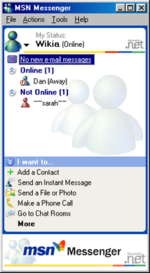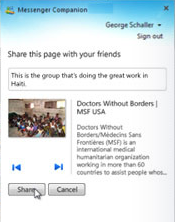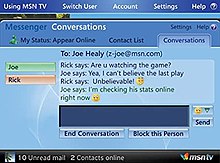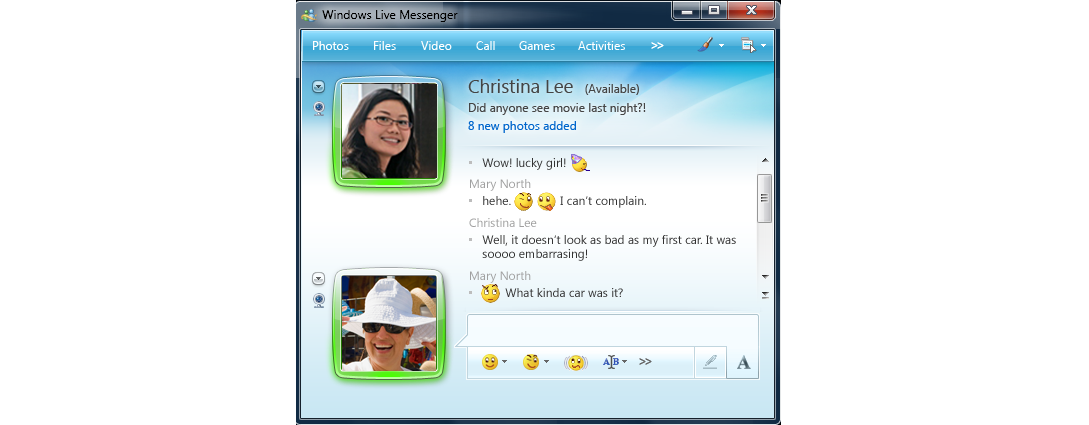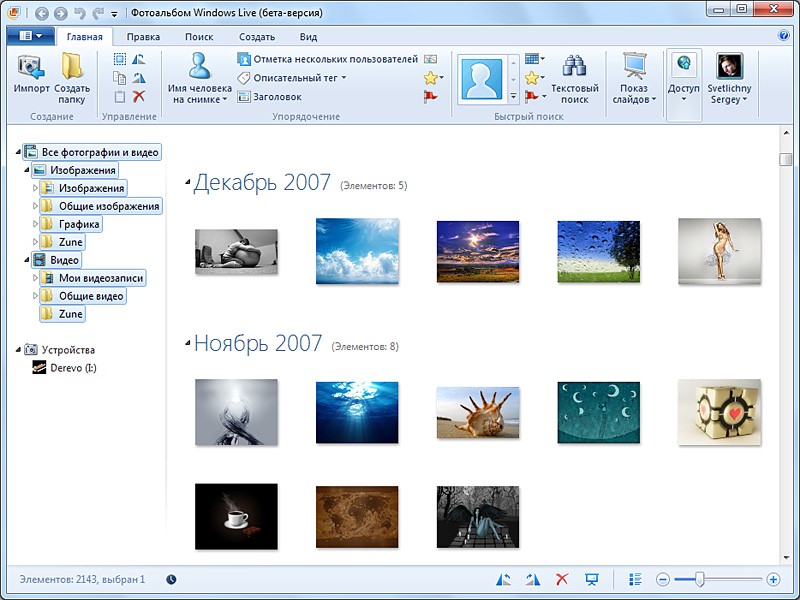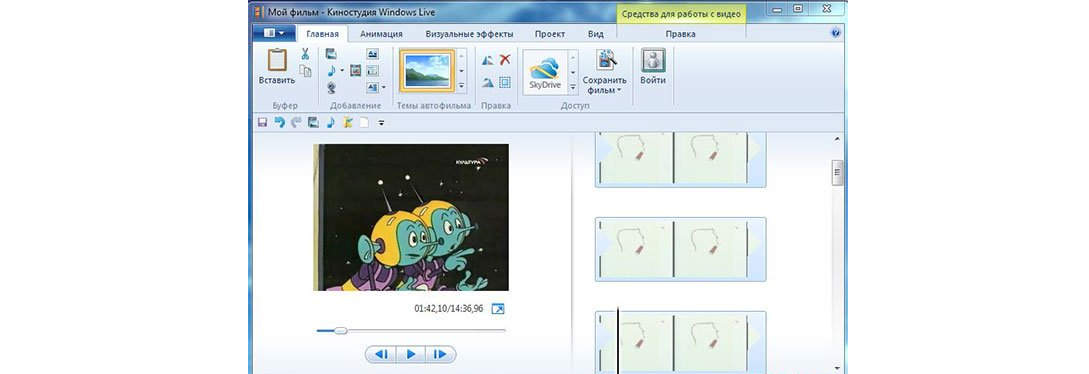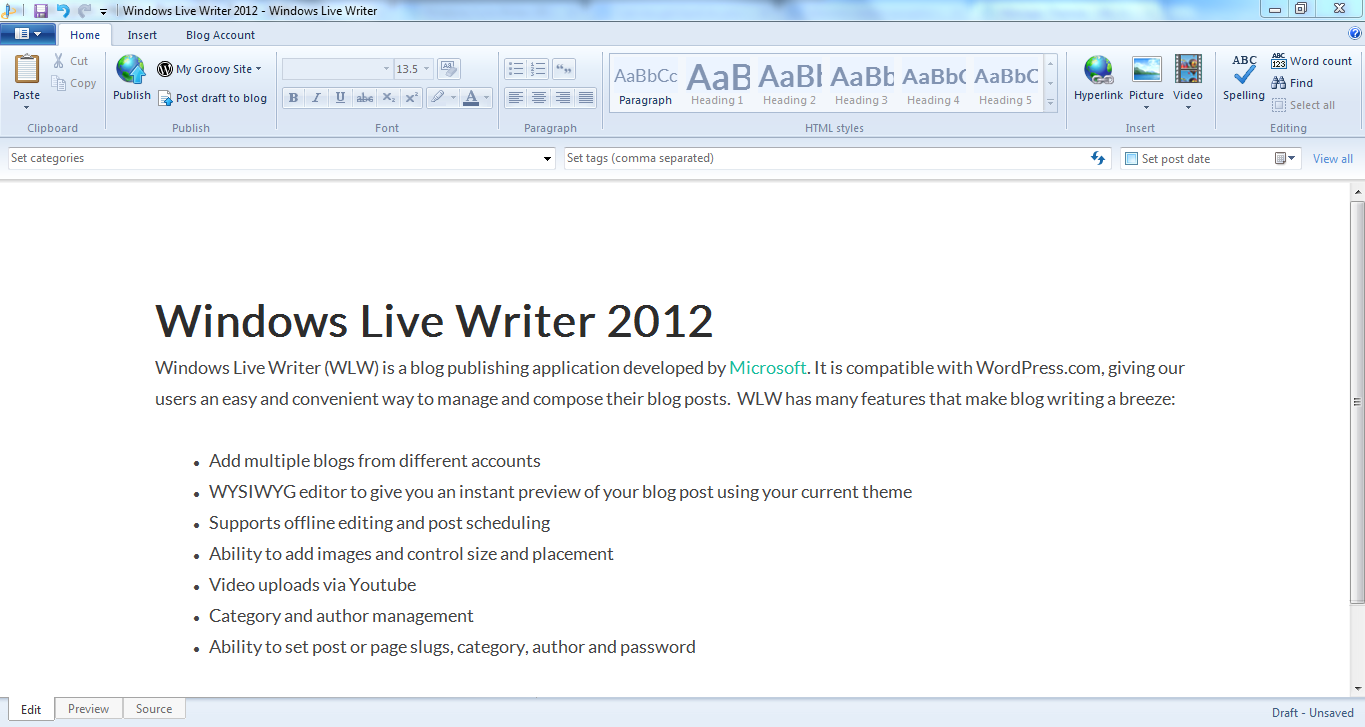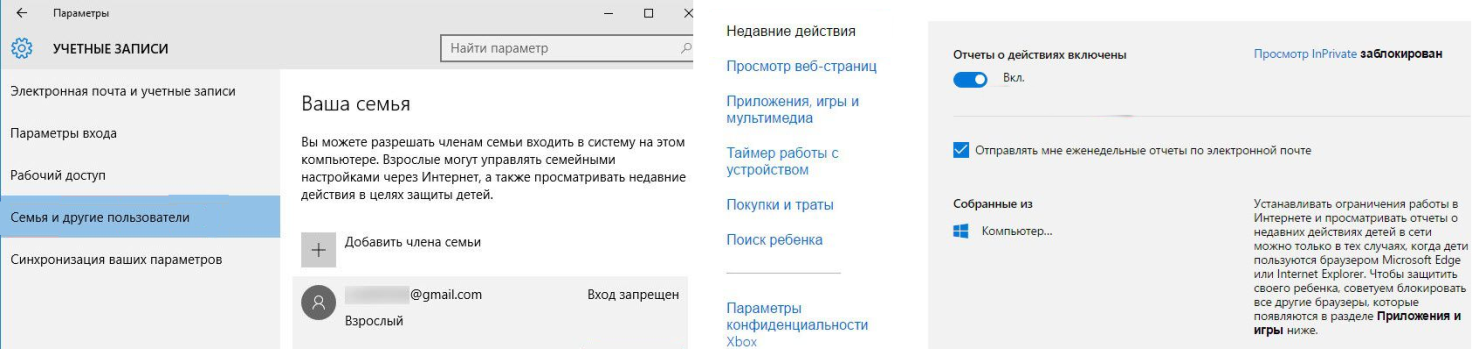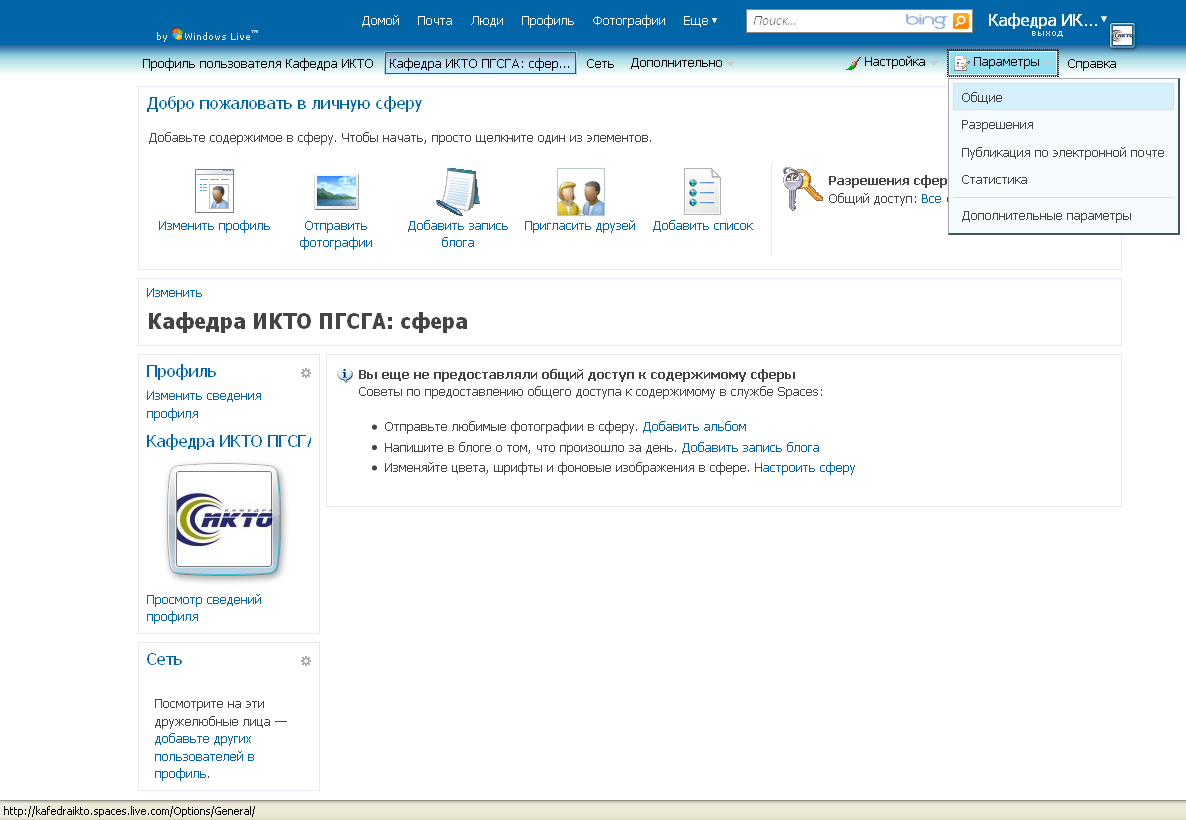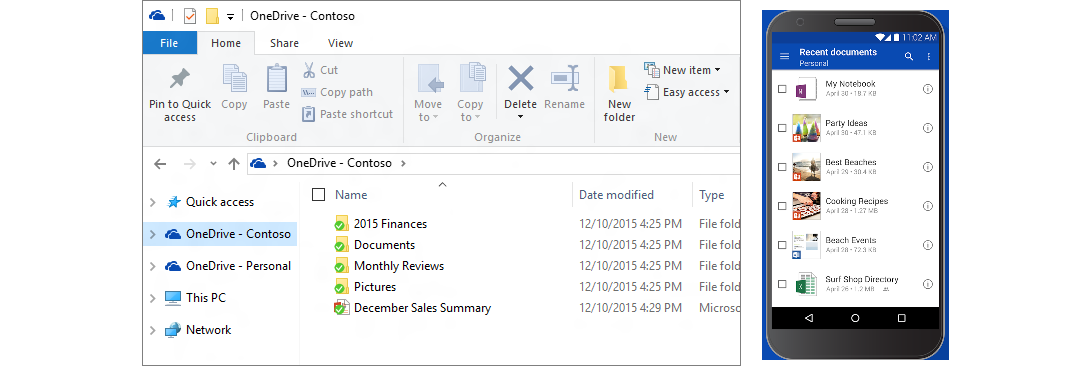Несмотря на богатый набор встроенных функций, операционная система Windows, как и любая другая, требует дополнительного программного обеспечения, которое расширит ее возможности и позволит с комфортом ей пользоваться. Что за программа «Основные компоненты Windows Live»? Это не одиночный проект, это как раз тот набор полезных утилит, которые помогут раскрыть потенциал операционной системы. Они откроют новые горизонты онлайн-общения, работы с электронной почтой и работой над творческими проектами. Программы, входящие в пакет Windows Live, можно бесплатно загрузить с официального сайта Microsoft. В их список входят: Messenger, «Киностудия», «Фотоальбом», «Почта», «Родительский контроль», Writer и OneDrive. В данном материале подробнее расскажем про «Основные компоненты Windows Live». Что это за программа, как ее использовать, и можно ли ее удалить?
Windows Live Messenger
Как и у любой уважающей себя крупной компании, у Microsoft есть свой собственный мессенджер. Windows Live Messenger – это мощный инструмент для повседневного общения в Интернете, а также создания рабочих чатов в крупных корпорациях. Эта утилита стала заменой для MSN Messenger и была выпущена в 2005 году для всех действующих операционных систем Windows, включая урезанную версию, созданную специально для Xbox 360. Программа поддерживает функцию звонков через проприетарный протокол, функцию передачи одиночных файлов и имеет богатые возможности «кастомизации». В более новых версиях Windows программа объединяется со Skype и работает в едином интерфейсе.
Киностудия Windows Live
По своей сути приложение «Киностудия» напоминает старый добрый Windows Movie Maker, которым пользовались адепты Windows много лет, создавая короткие слайдшоу и монтируя простейшие видеоролики. Тут можно делать все то же самое, но ассортимент инструментов богаче и интереснее, нежели у предшественника. В программу можно добавить один или несколько заранее снятых видеофрагментов и фото, а затем объединять их, кадрировать, собирать в полноценные ролики с плавными переходами и 3D-эффектами. При желании возможно дополнить титрами или обрезать часть картинки. Также добавляется новое звуковое сопровождение и светофильтры. По окончанию работы над проектом его можно выгрузить в собственное облачное хранилище или сразу опубликовать на YouTube.
Фотоальбом Windows Live
Из названия понятно, что представляет собой приложение. Это удобная библиотека ваших фотографий, куда можно загрузить снимки из сети, со смартфона, с камеры или любого другого источника. С помощью утилиты можно просматривать все ваши снимки в одном интерфейсе, редактировать их или делиться с друзьями. Благодаря инструментам программы есть возможность убрать с фото красные глаза (если у вас до сих пор есть камера, неспособная бороться с ними самостоятельно), снизить уровень шума на снимках, сделанных при плохом освещении. Можно отредактировать цветовую схему, изменить экспозицию и отретушировать любые недочеты, которые мешают в полной мере насладиться хорошими кадрами. В этом же приложении пользователь может применить к фотографиям фильтры, установить собственные теги для категоризации фото, обозначить геометки и отметить на фотографиях своих друзей и знакомых. Самые пытливые могут получить полную информацию о разрешении снимка, расширении файлов и дате.
Почта Windows Live
Здесь сказать почти нечего. Многие пользователи уже знакомы с Outlook, посему Почта Windows Live вряд ли чем-то удивит. Это простой почтовый клиент, который позволяет работать с любым почтовым ящиком и управлять всеми контактами из одного приложения. Оно интегрируется не только с контактами пользователями, но и с данными из календаря, а значит использовать интерфейс «Почты» можно и для управления встречами, событиями и другими мероприятиями из календаря. Естественно, поддерживается функция обработки вложений в почте. Если в письме есть дата, то ее можно мгновенно занести в календарь, минуя переключение между несколькими программами.
Родительский контроль
В операционной системе Windows уже есть инструменты для организации родительского контроля, но с помощью более продвинутых инструментов из пакета Windows Live можно расширить его область. Используя это приложение, можно установить контроль над посещаемыми детьми веб-сайтами, над количеством времени, которое они там проводят, ограничивать доступ к определенным ресурсам, почтовым ящикам и контактам.
Windows Live Writer
Write – это прекрасный инструмент для блогеров старой закалки, на которых не подействовала манящая магия «Твиттера». Те, кто продолжил вести серьезные блоги на платформах вроде LiveJournal и WordPress, наверняка оценят возможности программы. Не будут обижены и те, кто ведет личный блог на собственных сайтах. Writer можно напрямую подключить к любой из вышеперечисленных платформ и публиковать на них свои заметки, статьи и просто неожиданно пришедшие в голову мысли. В утилите есть все необходимые инструменты для создания полноценных материалов, которые можно оснастить не только текстовой информацией, но также видеороликами и картинками.
OneDrive
В эру беспроводных технологий нельзя обойтись и без облачного хранилища, где будут храниться все ваши файлы, фотографии и документы. При современном темпе жизни нужно иметь доступ к материалам с компьютера всегда и везде, да и «флешки» уже совсем устарели (кому хочется носить с собой файлы, когда их можно выгрузить из облачного хранилища?). OneDrive призван помочь в этом. Microsoft предлагают своей аудитории 15 гигабайт свободного пространства в облаке, которое можно использовать на свое усмотрение. Стоит справедливо заметить, что OneDrive подходит не только для личного использования, но и для совместной работы над документами, что однозначно будет полезным для тех, кто работает удаленно или на ходу.
Как удалить основные компоненты Windows Live?
Несмотря на всю свою полезность, многим программы Windows Live могут показаться ненужными. К счастью, Microsoft никого не заставляет пользоваться ими насильно. Можно ли удалить «Основные компоненты Windows Live»? Да, можно. Для этого:
- Нажмите кнопку «Пуск» и откройте «Панель управления».
- Найдите подменю «Удаление или изменение программы», откройте его.
- Нажмите на нужную программу (в нашем случае «Основные компоненты Windows Live»).
- Здесь укажите, какие именно программы из набора вы хотите удалить и нажмите на кнопку «Удалить».
Вуаля! Задача выполнена. Эти программы больше не будут мозолить вам глаза до тех пор, пока вы снова не решите их установить на свой компьютер.
|
Screenshot Windows Live Messenger, c. 2011 |
|
| Other names | MSN Messenger |
|---|---|
| Developer(s) | Microsoft |
| Initial release | July 22, 1999; 24 years ago |
| Final release | 2012 (v16.4.3508.205) (August 7, 2012; 11 years ago) [±] |
| Operating system |
|
| Successor | Skype |
| Available in | 50 languages |
| Type | Instant messaging |
| License | Proprietary (Freeware or bundled) |
| Website | messenger |
MSN Messenger (also known colloquially simply as «Messenger»[1][2]), later rebranded as Windows Live Messenger, was a cross-platform instant-messaging client developed by Microsoft.[3] It connected to the Microsoft Messenger service and, in later versions, was compatible with Yahoo! Messenger and Facebook Messenger. Versions were developed for Windows, Xbox 360, Mac OS X (later under the name Microsoft Messenger for Mac), BlackBerry OS, iOS, Java ME, S60 on Symbian OS 9.x, MSN TV, Zune HD,[4] Windows Phone, Windows Mobile and Windows CE.
The client was first released as MSN Messenger Service on July 22, 1999, and was marketed under the MSN brand until 2005, when it was rebranded under the Windows Live name. It has since been officially known by the latter name, although its first name remained in common use.[5][6] In June 2009, Microsoft reported the service attracted over 330 million active users each month, placing it among the most widely used instant-messaging clients in the world.[7]
Following its acquisition of Skype Technologies in May 2011, Microsoft added interoperability between Skype and Microsoft accounts, allowing Skype—which had features unique to its platform and a wider user base—to communicate with Windows Live Messenger contacts. In 2013, the product was discontinued, and Microsoft began cutting service to existing clients. It remained active in China for another 18 months and ceased operations there on October 31, 2014.
History[edit]
MSN Messenger 1.0–7.5 (1999–2005)[edit]
Before the product was renamed Windows Live Messenger, it was named «MSN Messenger» from 1999 to 2006. During that time, Microsoft released seven major versions as follows.
The first version of MSN Messenger Service, version 1.0 (1.0.0863), was released July 22, 1999. It included only basic features, such as plain text messaging and a simplistic contact list.[8] When it was first released, it featured support for access to America Online’s AIM network. America Online continually tried to block Microsoft from having access to their service until eventually the feature was removed, and it has not re-surfaced in any later versions of the software.[9] AOL did this by exploiting a buffer overflow bug in AIM, which causes it to execute a bit of machine code sent by the server. When this code runs, it determines if the client is AIM and sends a message back to verify the client.[10] Since then, the software has only allowed connections to its own service, requiring a Windows Live ID (.NET Passport at that time) account to connect.
Microsoft released the first major update, version 2.0 (2.0.0083), on November 16, 1999. It included a rotating advertising banner and the ability to customize the appearance of the chat window. It came as an install option for Windows Me. This version was followed the next year by version 3.0 (3.0.0080), which was released May 29, 2000. It included file transfers and PC-to-PC and PC-to-phone audio capabilities with Net2Phone and Callserve,[11] two of the larger VoIP providers.[12]
Along with the release of Windows XP came version 4.6 of MSN Messenger, on October 23, 2001. It included major changes to the user interface, the ability to group contacts, and support for voice conversations.[13] In this version, the client software was renamed from «MSN Messenger Service» to just «MSN Messenger», while the underlying service became known as «.NET Messenger Service». This version was only compatible with Windows 95, 98, ME, NT 4.0, and 2000, because Microsoft provided a scaled-down new program for Windows XP, called Windows Messenger. Version 5.0 of MSN Messenger was released on October 24, 2002. It was the first version that was allowed to be installed along with Windows Messenger on Windows XP.[14] It included UPnP (Universal Plug and Play) based file transfers, minor changes to the user interface artwork, and a Windows Media Player interface plug-in.[15]
Version 6.0 of MSN Messenger was released July 17, 2003. MSN Messenger 6.0 was a major overhaul of the whole platform, upgrading its simple text-based interface to include customizable elements such as emoticons, personalized avatars, and backgrounds. An update, version 6.1, focused on improvements to the conversation window, enabling users to hide the window frame and menu bar, and also the ability to change the theme color. The theme color could be set differently for each user. Another update, version 6.2, was released April 22, 2004, and it was the last version of the MSN Messenger 6 series. The most notable changes were a dedicated Mobile group for mobile contacts, a connection troubleshooter, and the Launch Site feature was renamed to Fun & Games.
MSN Messenger received a major upgrade to version 7.0 on April 7, 2005. This version brought wink features that were previously only available in threedegrees. This version also advertised items to sell to you including animated display pictures, emoticons and backgrounds. The contact list window style was also updated to match instant message windows. This version also introduced the Xbox Live Integration feature. This version also introduced digital ink and handwriting recognition support. It is the last version of MSN Messenger to support Windows 98, Windows Me and Windows 2000.
The last version of MSN Messenger before the name change, version 7.5, was released August 23, 2005. New features included the Dynamic Backgrounds feature and the «msnim» protocol handler, which allowed Web sites to provide links which automatically add a contact or start conversations. Additionally, a new Voice Clips feature allowed users to hold down F2 and record a message for a maximum of 15 seconds and send it to the recipient. The window for conversations was changed slightly with an added video button. This version also introduced the Windows Installer for its auto-update feature.[16]
Windows Live Messenger 8.0–8.5 (2005–2009)[edit]
As part of Microsoft’s Windows Live effort, which rebranded many existing MSN services and programs, MSN Messenger was renamed «Windows Live Messenger» beginning with version 8.0.
The first beta of the newly renamed Windows Live Messenger, Beta 1, was released on December 13, 2005.[6] Major changes and additions included offline messaging, an option to change the color theme of the windows, separated send and search boxes, a word wheel search box in the main window, and additional details for contacts when hovering over their names in the contact list window.
The second beta of version 8.0, Beta 2, was released on February 26, 2006.[6] The overall theme of this version was improved, fixing and improving several smaller places in the program. Major changes and additions included the introduction of Windows Live Contacts, the reintroduction of single file transfer, improvements to the «Add a Contact» dialog box, improved color themes, minor changes in the conversation window, and revert of the «Busy» status icon back to the normal dash icon.[17]
The final beta version, Beta 3, was released on May 2, 2006.[6] Major changes and additions included new icons for the program, PC-to-phone calling, an updated look for the Windows Live Call window, a new default display picture, the Windows Live Today window, improvements to the grouping of sequential messages from each contact, Rhapsody integration in the U.S., and an option for sounds to be edited and/or turned off.[18]
The official release of Windows Live Messenger version 8.0 was on June 19, 2006.[6] Although no notable changes were made between Beta 3 and the final version,[19] the change from MSN Messenger to Windows Live Messenger brought some additional changes, such as customization for the nicknames of individual contacts, timestamps on messages, the ability to see a contact’s name only once if the same person writes multiple messages in a row, and color schemes for the entire application. The main authentication system, Microsoft Passport Network, was replaced with Windows Live ID at the same time. A refresh to version 8.0 was released on August 10, 2006.[6] It included audio and video improvements and fixed up minor bugs.[20]
The first update to Windows Live Messenger was previewed on October 30, 2006, with the release of Beta 1 of version 8.1.[6] No major changes were made, but several minor changes were included. These include the addition of the roaming identity feature (so that the same user’s display name and picture would appear on any computer), a new contact card appearance, a «recently used» list for the emoticon, wink, display picture and background menus, an SMS phone book in the main menu allowing the association and editing of a phone number to the contact and allowing text messaging to a contact, a «sign out» button, a «report abuse» option in the help menu, interoperability with Yahoo! Messenger, and improvements to user status on Windows Vista[21]
A minor update, the Windows Live Messenger 8.1 Beta 1 Refresh, was released on December 13, 2006,[6] and fixed bugs that were causing some people to be unable to sign in and others unable to see their contact list.[22]
The final version 8.1 was released on January 29, 2007.[6] No changes were made from the Beta 1 Refresh.[23] All versions of Windows Live Messenger below version 8.1 were rendered obsolete on September 12, 2007, due to a security issue identified when a user accepts a webcam or video chat invitation from an attacker.[24]
On September 12, 2007, the Windows Live Messenger blog posted a fix that resolved a security problem. It reported of a security vulnerability in versions of Messenger older than 8.1, that the released fix would resolve. This led to an auto-update being released to all older versions. Versions running on Windows 2000 and below were required to update to a new version of MSN Messenger 7.0, and versions running on Windows XP and above were required to update to Windows Live Messenger 8.1.[24]
On August 27, 2009, the Windows Live Messenger blog posted that due to a security problem, all users of versions 8.1 and newer need to update to the latest version, 14.0.8089. The mandatory upgrade requirement would be fully phased in by late October 2009 and began on September 15, 2009.
The first beta of Windows Live Messenger 8.5, Beta 1, was released on May 31, 2007.[6] An update was released on June 21, 2007, to test updates being installed by Microsoft Update. This version required Windows XP SP2, compared to previous versions requiring Windows XP SP1. It was the first version to be installed in a «Windows Live» folder under «Program Files», with the shortcuts placed in a «Windows Live» folder in the Start Menu.
Major changes and additions in Beta 1 included a new installation program in conjunction with the release of Windows Live 2.0, a new look for all of its windows that matches the aesthetic styles of Windows Vista,[25] a new «bunny» emoticon,[26] and integration with Windows Live OneCare Family Safety.[27] Beginning with this version, updates could be downloaded and installed through Microsoft Update.
The second beta of Windows Live Messenger 8.5, Beta 2, was released on September 5, 2007.[28] Several issues were fixed in Beta 2, but no significant changes were applied. Compared with the first beta, the build does not say «Beta» on the top of the window, although developers had noted that it was not the final release. The new Windows Live Installer, which is used to install Windows Live Messenger 8.5 Beta 2, does not run on Windows Server 2003.
The final release of Windows Live Messenger version 8.5 was released on November 6, 2007, and it introduced no major changes.[29]
Windows Live Messenger 14.0–16.4 (2009–2012)[edit]
Windows Live Messenger 2009 was originally designated version 9.0, it was later assigned the technical version number 14.0, in order to be unified with the other Windows Live programs and Microsoft Office programs.
In a presentation to the Georgia Institute of Technology’s IEEE Student Branch, Microsoft employee Andrew Jenks reported that the Messenger team had been working on multi-person audio/video chat, and they are also attempting to create interoperability with AIM/XMPP/ICQ. There is a basic internal version that works with XMPP already.[30] However, these features were not seen in any versions of Windows Live Messenger 2009.
Microsoft sent an invitation to participate in the Windows Live Messenger «9» beta program to Microsoft Connect members on November 20, 2007; a week later, Microsoft began sending out emails welcoming them to the Windows Live Messenger «9» beta program for the first release, known as Beta 0.
A fan site for Windows Live Messenger, Mess.be, claimed to have a new build of Windows Live Messenger «9» on August 11, 2008, and published screenshots along with a brief summary of new features. The screenshots featured a new user interface design matching the «Wave 3» design in development by Microsoft. The images were later removed by the site after a DMCA notice was received.[31] The installer for the same build was leaked through private forums on August 23, 2008. It would later be discovered this build was a preview of Milestone 2, or M2.
News web site LiveSide published an article on September 4, 2008, with screenshots of M2 of the newly minted «Windows Live Messenger 2009», which had become version 14.0 instead of 9.0 as previously expected. LiveSide summarized its new features, including protection against messaging spam, the ability to stay signed into the application from several computers (referred to as «Multiple Points of Presence Support»), animated GIF files in the photo area, per-contact customized sounds for various user actions, and clickable URLs in the status area.[32]
Microsoft began the official beta program for Windows Live Messenger 2009 on September 17, 2008, when it released a new beta officially known as Windows Live Messenger 2009 Beta (Milestone 3, Build 14.0.5027.908), which was made available to the general public as a free download. The ability to submit feedback, however, was restricted to select participants of the Microsoft Connect closed beta program.
Notable changes in Milestone 3 include a new revamped and refined user interface to follow suit with the rest of the Windows Live «Wave 3» design, the ability to set a «Scene» by customizing the background image and color of the contact list, and the display of these scenes in conversation windows for improved contact identification and window management.
Milestone 3 also brings a new «Groups» feature that allows users to create a continuous group conversation between select contacts, newly redesigned status icons which now resemble small gems rather than the previous «Messenger Buddy» icons, a new default «Favorites» category in which you can place your favorite contacts for easy access to them, a new Photo Sharing utility that allows contacts to quickly and easily browse photos together, and a «What’s New» section at the bottom of the contact list to outline recent contact updates. Display pictures have been moved over to the left side of conversation windows, and new colorful borders appear around display pictures to display the current status of that contact. Milestone 3 is the first version of Windows Live Messenger to use the standard window frame on Windows Vista in accordance with the user experience guidelines.
Several features were removed in version 9.0 however, such as the ability to use add-ins, the ability to transfer files when the recipient is signed in as offline, the «Be right back», «Out to lunch», and «In a call» status options,[33] the Go to my space button, the ability to adjust webcam settings during a video call, the Send button,[34] some games (depending on your localization) and integration with Windows Contacts.[35] Other features were replaced, such as Sharing Folders[36] (replaced by integration with Windows Live SkyDrive) and background sharing (replaced by the «Scene» feature).
On December 15, 2008, Windows Live Messenger 2009 RC (Build 14.0.8050.1202) was released together with the other Windows Live Wave 3 software applications, now renamed as Windows Live Essentials.[37] This version saw a removal of the custom sign-in sound feature however it is still possible to select a sound for other individuals, as well as changes to how the background image chosen is applied to the conversation windows. This build also included over 200 bug fixes including the «Custom Emoticon Bug» and saving of pictures when using the Photo sharing feature. On January 7, 2009, the same build was released as the final version of Windows Live Messenger 2009.[38]
The last QFE update for Wave 3 was released on May 12, 2010, and saw the removal of some features from Windows Live Messenger. Specifically, the ability to independently show only your own webcam or your contacts’ webcam (one way webcam) and without an audio call is gone.[39] It is only possible to start a video call which starts the webcams of both people communicating, and which also automatically starts audio calling. Also removed is the ability to import and save/export instant messaging contacts to and from .CTT files.[40]
On June 14, 2012, Microsoft has made the update from 2009 to 2011 mandatory for those using Windows Vista or 7. 2009 continues to be usable for those still running XP.[41] This can be circumvented by running Windows Live Messenger in Windows XP compatibility mode, thus making it believe it is running on Windows XP.[42]
In late March 2010, a beta of Windows Live Essentials Wave 4 was leaked onto the internet and has since spread to various BitTorrent networks, which included a private beta build of Windows Live Messenger Wave 4. However, as the software was designed for private beta testing, non-beta testers cannot sign into this leaked build.[43]
The new software features a revamped interface which brings the «What’s new» section of Windows Live to the new «social pane», similar to the way a social networking site presents updates. Among the new features are tabbed conversations, a redesign of the old emoticons, integration of Bing results, built-in video message support, HD video chat, in-line commenting of social updates, a new social photo viewer that supports commenting (for Facebook and SkyDrive photos), badges support, synchronized status updates, availability by categories, as well as integration with Facebook chat. However, several features had also been removed from the previous version, such as the removal of display names, handwriting tool,[44] one-way webcam requests and import/export of instant messaging contacts feature. The «Wave 4» release of Windows Live Essentials, which includes Messenger, also dropped compatibility with Windows XP and only runs on Windows Vista or Windows 7.[45]
The new Windows Live Messenger for the iOS became available on the App Store on June 21, 2010, in addition to other mobile versions of Windows Live Messenger for Windows Phone, BlackBerry, and Symbian mobile platforms.[46]
On June 24, 2010, a public beta of Windows Live Messenger Wave 4 was released as part of the new Windows Live Essentials beta.[47] A «beta refresh» of Windows Live Messenger Wave 4 was released on August 17, 2010, as part of an upgraded Windows Live Essentials beta.[48] The final version of Windows Live Messenger 2011 (Wave 4) was released on September 30, 2010.[49] On the same date, a version of Windows Live Messenger for Zune HD also became available.[50][51]
On August 7, 2012, Microsoft delivered a new version of the Windows Essentials 2012 suite, which includes Windows Live Messenger 2012.[52][53]
Discontinuation[edit]
On November 6, 2012, Microsoft announced that Messenger and Skype services would merge in the first quarter of 2013. According to Tony Bates (president of Skype Division at the time), Messenger users could sign into Skype using their Microsoft accounts, access their Messenger contacts and communicate as usual.[54][55] On January 8, 2013, Microsoft emailed Messenger users and informed them that with the exception of mainland China, the Messenger service would stop working on March 15, 2013, and users would not be able to sign in.[56]
On February 15, 2013, ZDNet wrote the discontinuation email was only sent to one percent of Messenger users, a test group.[57] On the same day, Microsoft announced its plans to phase out Messenger: the process would start on April 8, 2013, with English users and would end on April 30, 2013; Messenger would remain available in mainland China.[58] According to ZDNet, this might only apply to the ability to sign in with Messenger client; Microsoft would keep its Messenger service running for another year.[57] «Windows Live Messenger Upgrades to Skype», as they were referred to by Microsoft, started on April 8, 2013. This transition took place language by language. Brazil was the last country to be «upgraded», on April 30.
Chinese Messenger users received an email from Microsoft in August 2014, containing an announcement that Messenger service in China would end on October 31, 2014; users were advised to migrate to Skype and receive free credits.[59][60]
Features[edit]
In addition to its basic functionality and general capability as an instant messaging client, the latest version of Windows Live Messenger offered the following features:
Album Viewer[edit]
Windows Live Messenger’s album viewer is based on Windows Photo Gallery and provides users a photo viewing experience for photo albums shared via SkyDrive and Facebook. The album viewer is interactive and supports full screen and slideshow modes, as well as viewing and uploading comments on Facebook and SkyDrive albums. It also supports people tagging for SkyDrive. The album viewer closely resembles the Microsoft Silverlight counterpart for web photo albums present on SkyDrive.
Appear offline to individuals or categories[edit]
Windows Live Messenger allows users to appear offline to particular individual contacts, as well as to an entire category within Windows Live Messenger, while appearing online to other contacts.
This is a recent feature of Windows Live Messenger 2011, and is a departure from the previous versions of Windows Live Messenger, where blocking a contact would prevent the «blockee» from sending the user any messages to the «blocker». With the «appear offline to» configuration currently implemented, «hidden from» users can still send «offline messages» to the target.[61]
[edit]
Users can connect services such as Facebook, MySpace and LinkedIn using Windows Live Profile, and display their contact’s Messenger social updates within the «Full view» of Windows Live Messenger. Users can also post status updates and photos directly to the connected services within Windows Live Messenger. Additionally, Messenger also imports all contacts from the connected services and integrates with Facebook Chat (via the XMPP protocol) for instant messaging support with users on Facebook.
Offline messaging[edit]
One can send messages to contacts who are offline; they will receive the messages once they come online. Additionally, a user can start conversations even when their status is set to Appear Offline in Windows Live Messenger 2009 or before.
Games and applications[edit]
There are various games and applications available in Windows Live Messenger that can be accessed via the conversation window by clicking on the games icon, and challenging your friend or contact to a competition in a game, or inviting them to launch a shared external application.
Messenger Companion[edit]
Windows Live Messenger Companion was an add-in for Windows Internet Explorer that detects when a user is on a website that one of their friends has shared content from and surfaces that update so that the user can instantly view what their friends have shared and leave a comment to the shared content on Windows Live.[62] The service utilizes Windows Live ID and integrates tightly with Windows Live Messenger to obtain the user’s contact list and their shared contents. The features of Windows Live Messenger Companion include:
- Sharing links to web pages with the user’s friends on Windows Live within the web browser
- See links to web pages the user’s friends have shared
- Add comments to the links the user’s friends have shared
Windows Live Messenger Companion was made available as part of Windows Live Essentials 2011. However, Microsoft discontinued Messenger Companion in its newer Windows Essentials 2012 suite.
Protocol[edit]
Windows Live Messenger used the Microsoft Notification Protocol (MSNP) over TCP (and optionally over HTTP to deal with proxies) to connect to Microsoft Messenger service—a service offered on port 1863 of «messenger.hotmail.com.»
The protocol is not completely secret; Microsoft disclosed version 2 (MSNP2) to developers in 1999 in an Internet Draft,[63] but never released versions 8 or higher to the public. The Messenger service servers currently only accept protocol versions from 8 and higher, so the syntax of new commands sent from versions 8 and higher is only known by using packet sniffers like Wireshark. This has been an easy task because – in comparison to many other modern instant messaging protocols, such as XMPP – the Microsoft Notification Protocol does not provide any encryption and everything can be captured easily using packet sniffers. The lack of proper encryption also makes wiretapping friend lists and personal conversations a trivial task, especially in unencrypted public Wi-Fi networks.
Content filtering[edit]
The content of users’ messages is filtered on server side of the client. For example, the user can’t send the links to The Pirate Bay’s pages neither from the Windows Live Messenger, nor through other clients supporting the protocol. However, links to other P2P networks are allowed.[64]
«i’m» initiative[edit]
The i’m initiative was a program Microsoft launched in March 2007, that connects the user with ten organizations dedicated to social causes through Windows Live Messenger, only for conversations sent or received in the USA. Every time someone had a conversation using i’m, Microsoft Corp. shared a portion of the program’s advertising revenue with the organization of the user’s choice. There was no set cap on the amount donated to each organization. The more i’m conversations the user had, the more money went to one of the ten causes. Each participating organization was guaranteed a minimum donation of $100,000 during the first year of the program. The i’m initiative worked with version 8.1 and above.
In March 2010, the initiative concluded, having raised over 3 million dollars.[65]
Platforms[edit]
Messenger Mobile (formerly named Windows Live Messenger Mobile) was the version of Messenger that was aimed to be used on mobile devices over a cellular data plan or Wi-Fi (if supported by the phone). There was also a WAP-compatible version that may be used on any mobile device, and also specific client versions designed for Windows Mobile, iOS, BlackBerry and Nokia Series 60 devices.
Windows Mobile[edit]
A client version of Windows Live Messenger Mobile was a part of client application named «Windows Live for Windows Mobile» included with the Windows Mobile 6 operating system. It was included on both Windows Mobile 6 smartphone edition (non-touch screen phones) and professional (touch screen phones). Among other features you could send voice-clips (max 10 seconds), pictures & emoticons.
Xbox[edit]
Windows Live Messenger support was included in the Xbox 360 spring 2007 dashboard update released on May 9, 2007.[66] It was known as Xbox Live Messenger.[67]
Those using Windows Live Messenger were able to see the Gamertags of friends logged into Xbox Live, including the games that they were playing. Xbox 360 users could chat in-game or while watching a movie. Although only text chat was supported, Microsoft suggested that voice and video chatting may come in a future update.[citation needed] Support for child accounts was added in December 2007.
To coincide with the arrival of the integration of Windows Live Messenger with Xbox Live, Microsoft released a new Xbox 360 keyboard adapter called the Xbox 360 Messenger Kit for easier text input. The keyboard device attaches to the standard Xbox 360 controller through the headphone jack and features a QWERTY-style key layout with 47 backlit keys. However, any USB keyboard is also compatible with the Xbox 360.
Microsoft also announced on June 14, 2010, that users on Xbox LIVE with the controller-free Kinect could have real-time video conversations with Windows Live Messenger contacts. This feature was enabled at launch.[68]
MSN TV (WebTV)[edit]
Starting in the summer of 2000, the Microsoft-owned web access product MSN TV (then known as WebTV) introduced a software upgrade for users of its internet terminals that added a basic messaging client among other features. The messaging client was designed to work with the Microsoft Messenger service and was simply named MSN Messenger.[69] The client for the original WebTV/MSN TV internet terminals supported basic presence, plain text messages (no graphical emoticons), and buddy lists, with the overall WebTV/MSN TV service hosting services for users to add, remove, or block Messenger contacts and manage their Messenger settings. Windows Live Messenger support was later added to the MSN TV 2, introducing a new UI to fit the rest of the MSN TV 2’s interface and support for graphical emotions. It’s believed these clients still worked up until the discontinuation of the MSN TV service in September 2013.
Although WebTV was also available in Japan well before the Summer 2000 upgrade was introduced in the U.S., it does not appear that Japanese WebTV users ever received this Messenger feature.
Mac[edit]
Microsoft Messenger for Mac (previously MSN Messenger for Mac) was the official Mac OS X instant messaging client for use with Microsoft Messenger service, developed by the Macintosh Business Unit, a division of Microsoft. Its feature list was limited in comparison to that of its counterpart Windows Live Messenger; the client lacked a number of features that its Windows counterpart contained.
The versions 3.x and later of Microsoft Messenger for Mac featured new Aqua graphics, whereas version 2.x and below have graphics similar to Windows Messenger 4.0. Versions 5.x used the brushed metal theme.
- Version 2.5.1, update to version 2.5, which is a mandatory update to version 2.1 that is available for users running Mac OS 9.2.2.
- Version 3.5 for Mac OS X revisions older than 10.2.8
- Version 4.0.1 for Mac OS X revisions 10.2.8 and newer
- Version 5.1.1 for Mac OS X revisions 10.3 and newer
- Version 6.0.3 for Mac OS X revisions 10.3.9 and newer
- Version 7.0.0 for Mac OS X 10.4.9 or newer was released on April 29, 2008.
- Version 7.0.1 for Mac OS X 10.4 or later includes minor bug fixes.
- Version 7.0.2 for Mac OS X 10.4 or later: improves overall quality and conversations with Microsoft Office Communicator 2007 R2.
- Version 8.0.0 beta for Mac OS X 10.5 or later, for Intel Macs only: Official Beta released on March, 24th 2010. Adds A/V conferencing between Mac OS X users and Windows Live Messenger 2009 users.
- Version 8.0.0 for Mac OS X 10.5 or later, for Intel Macs only: Released with Microsoft Office 2011 for Mac in October 2010 and bears a visual similarity to previous Windows counterparts. It features somewhat more stable functional voice and video calls.
With the release of Microsoft Messenger for Mac 7.0, Microsoft has discontinued the client’s support for older versions of their Corporate messaging systems (such as Live Communications Server 2005).[citation needed] The latest version to support these older systems is Version 6.0.3, which is still available for download on the Microsoft website.
Webcam and audio support was delayed due to Windows Live Messenger’s webcam and audio engine being reworked, which meant that the Mac version had to wait until this was complete in order for both platform releases to function correctly.
iOS[edit]
The Windows Live Messenger for iOS client supported receiving of instant messaging notifications even when the application closed, and allowed Multiple Points of Presence (MPOP) such that a user can be signed into multiple locations at the same time. Photos and albums could also be uploaded from the mobile devices onto Windows Live Photos, based on SkyDrive, and the application allowed simple image editing capabilities and people tagging within the photos. The application also supported the «Messenger social» feed on Windows Live Profile, allowing users to view and comment on the social updates and activities of their contacts on Windows Live, as well as those on Facebook, MySpace and LinkedIn once these social networks had been connected to Windows Live as a «Service».
Java ME[edit]
Nokia Series 40[edit]
The Windows Live Messenger Mobile client came as a Java ME mobile application pre-loaded on devices such as Nokia 7610, Nokia 7510, Nokia 7210, Nokia 6700c, Nokia 6600s, Nokia 6303c, Nokia 6260s, Nokia 5220, Nokia 5130XM, Nokia 3720c, Nokia 3710f, Nokia, 3600s, Nokia 2730c, Nokia 2700c, Nokia 5530, Nokia 6303c and Nokia X3.
Sony Ericsson[edit]
A version of the Windows Live Messenger Mobile client was also pre-loaded on most Sony Ericsson mobile devices as a Java ME application.[70]
Symbian[edit]
A client for Windows Live Messenger was developed by Microsoft for the Symbian S60 Platform commonly used on mobile phones such as Nokia smartphones and released on August 23, 2007, to selected markets. In May 2009, the client was made available on the Ovi Store. This version of Windows Live Messenger included many of the features of the Windows Live Messenger client, including grouped contacts, voice clips (max 10 seconds), image and file sending; as well as features unique to S60 such as tabbed chat windows and integration with contact list and other features of the S60 platform.[71] When the trial expires the cost to users of Messenger for S60 is £1.50/$2.94 for 30 calendar days of use.[72] As of February 2009, Microsoft stopped charging for Windows Live Mobile and the service is now offered for free.[73]
Interoperability[edit]
On October 13, 2005, Yahoo! and Microsoft announced plans to add interoperability between their messenger services.[74] The announcement came after years of third-party interoperability success (most notably, PowWow by Tribal Voice,[75][76] Trillian, Pidgin) and criticisms from Tribal Voice and iCast that the major real time communications services were locking their networks.[77] Yahoo! and Windows Live Messenger became interoperable on July 12, 2006.[78][79] For six years, Yahoo! Messenger and Windows Live Messenger users in possession of up-to-date software could communicate across the two networks. Instant messaging as well as transmission of emoticons, nudges, offline messages, presence information and personal status messages were supported.[80] On December 14, 2012, the interoperability ended.[81]
Interoperability with Facebook Chat was added on September 30, 2010, with the launch of Windows Live Messenger 2011.
See also[edit]
- Comparison of instant messaging clients
- Comparison of instant messaging protocols
- Microsoft Lync
- Messenger Plus! Live
- Windows Live Web Messenger
References[edit]
- ^ Billington, James (September 1, 2014). «10 things we remember about MSN Messenger». News.com.au. Archived from the original on November 2, 2020. Retrieved May 13, 2020.
- ^ Basa, Eul (December 2015). «30 MSN Memories Everybody Knows All Too Well». Narcity. Archived from the original on July 14, 2020. Retrieved May 13, 2020.
- ^ Warren, Tom (August 29, 2014). «MSN Messenger is shutting down after 15 years of memories». The Verge. Archived from the original on November 14, 2021. Retrieved November 14, 2021.
- ^ «Metro inspired Windows Live Messenger caught on Video». 1800PocketPC. October 3, 2010. Archived from the original on September 6, 2011.
- ^ «Microsoft Launches MSN Messenger Service». News Center. Microsoft. July 21, 1999. Archived from the original on August 19, 2017. Retrieved August 19, 2017.
- ^ a b c d e f g h i j «Lists: Releases». Inside Windows Live Messenger. Microsoft. Archived from the original on February 23, 2008.
- ^ Protalinski, Emil (June 15, 2009). «Windows Live Messenger Has 330 Million Active Users.» Archived January 31, 2019, at the Wayback Machine Ars Technica. Retrieved August 3, 2020.
- ^ Majid, Akbar (June 29, 2009). RIP: MSN Web Messenger, July 22, 1999 – June 30, 2009 Archived September 18, 2020, at the Wayback Machine. merinews.com.
- ^ «AOL blocks Microsoft Net messaging». CNET News.com. Archived from the original on May 26, 2012.
- ^ «America Online Exploits Bug In Own Software». Archived from the original on July 20, 2012. Retrieved July 4, 2012.
- ^ «Callserve registers over a half million Microsoft Messenger users». m2.com. Archived from the original on November 24, 2016. Retrieved November 23, 2016.
{{cite web}}: CS1 maint: unfit URL (link) - ^ Crouch, Cameron (July 20, 2000). MSN gives Messenger a voice Archived April 17, 2012, at the Wayback Machine. Networkworld.com.
- ^ Keizer, Gregg (February 26, 2002). Instant Messaging Road-Test – Messenger 4.6 Archived September 4, 2009, at the Wayback Machine. ZDNet.
- ^ Wilcox, Joe (September 25, 2002). Microsoft puts a price on IM features Archived May 12, 2011, at the Wayback Machine. CNET Networks.
- ^ Flickinger, Derek R. (July 2003). Windows XP interactions with UPnP-based IDGs version 1.0 Archived April 27, 2010, at the Wayback Machine. Home Toys.
- ^ «Patching». Microsoft Developer Network.
- ^ Windows Live Messenger 8.0 Beta 2 blog entry Archived December 19, 2010, at the Wayback Machine. Messengersays.spaces.live.com (February 27, 2006). Retrieved on April 20, 2012.
- ^ Windows Live Messenger 8.0 Beta 3 blog entry Archived December 19, 2010, at the Wayback Machine. Messengersays.spaces.live.com (May 2, 2006). Retrieved on April 20, 2012.
- ^ Windows Live Messenger 8.0 Final release blog entry Archived December 19, 2010, at the Wayback Machine. Messengersays.spaces.live.com (June 19, 2006). Retrieved on April 20, 2012.
- ^ Windows Live Messenger 8.0 Final Refresh blog entry Archived December 19, 2010, at the Wayback Machine. Messengersays.spaces.live.com (August 10, 2006). Retrieved on April 20, 2012.
- ^ Windows Live Messenger 8.1 Beta 1 blog entry Archived December 19, 2010, at the Wayback Machine. Messengersays.spaces.live.com (October 30, 2006). Retrieved on April 20, 2012.
- ^ Windows Live Messenger 8.1 Beta Refresh blog entry Archived December 19, 2010, at the Wayback Machine. Messengersays.spaces.live.com (December 13, 2006). Retrieved on April 20, 2012.
- ^ Windows Live Messenger 8.1 Final blog entry Archived December 19, 2010, at the Wayback Machine. Messengersays.spaces.live.com (January 29, 2007). Retrieved on April 20, 2012.
- ^ a b Windows Live Messenger blog: Upgrading to 8.1 Archived December 19, 2010, at the Wayback Machine. Messengersays.spaces.live.com (September 12, 2007). Retrieved on April 20, 2012.
- ^ Windows Live Messenger 8.5 Beta 1 blog entry Archived December 19, 2010, at the Wayback Machine. Messengersays.spaces.live.com (May 30, 2007). Retrieved on April 20, 2012.
- ^ Details about the bunny emoticon at the Windows Live Messenger blog Archived December 19, 2010, at the Wayback Machine. Messengersays.spaces.live.com (May 30, 2007). Retrieved on April 20, 2012.
- ^ Windows Live Messenger 8.5 beta available from Archived June 2, 2007, at the Wayback Machine. LiveSide.net (May 30, 2007). Retrieved on April 20, 2012.
- ^ Windows Live Messenger 8.5 Beta 2 blog entry Archived December 19, 2010, at the Wayback Machine. Messengersays.spaces.live.com (September 5, 2007). Retrieved on April 20, 2012.
- ^ Official Windows Live Messenger team blog: Announcing Windows Live Messenger 8.5! Archived December 19, 2010, at the Wayback Machine. Messengersays.spaces.live.com (November 6, 2007). Retrieved on April 20, 2012.
- ^ «Messenger 9, GTalk integration, Messenger API, new client for Mac OS X — news unveiled at Georgia Tech presentation (whew)». Liveside.net. October 31, 2007. Archived from the original on November 1, 2007. Retrieved April 20, 2012.
- ^ News post at Mess.be of exclusive 9.0 build Archived October 19, 2017, at the Wayback Machine. Mess.be. Retrieved on April 20, 2012.
- ^ Jeremy Kirk. «Microsoft to clamp down on spam over IM». IDG News. Archived from the original on December 16, 2019. Retrieved November 24, 2007.
- ^ Get back the statuses which were removed from WLM 2009 Archived March 27, 2009, at the Wayback Machine. Msghelp.net (January 13, 2009). Retrieved on April 20, 2012.
- ^ Unable to send typed messages – no send button Archived April 1, 2009, at the Wayback Machine. Vistax64.com (December 29, 2008). Retrieved on April 20, 2012.
- ^ Where has the «encrypt contact list data» option gone? Archived May 5, 2009, at the Wayback Machine. Vistax64.com. Retrieved on April 20, 2012.
- ^ Windows Live Messenger 9.0, No Sharing Folders? Archived June 11, 2009, at the Wayback Machine. Aeroxp.org. Retrieved on April 20, 2012.
- ^ Refreshing the Windows Live Essentials beta Archived December 26, 2010, at the Wayback Machine. Windowslivewire.spaces.live.com (December 15, 2008). Retrieved on April 20, 2012.
- ^ Windows Live Essentials is ready to download Archived December 26, 2010, at the Wayback Machine. Windowslivewire.spaces.live.com (January 7, 2009). Retrieved on April 20, 2012.
- ^ Messenger 2009 QFE3 update removes Webcam feature and the I’m (*help) emoticon Archived March 22, 2022, at the Wayback Machine. Messengergeek.spaces.live.com. Retrieved on April 20, 2012.
- ^ Save/import of contacts also gone in latest QFE3 update of Messenger 2009 Archived March 22, 2022, at the Wayback Machine. Messengergeek.spaces.live.com. Retrieved on April 20, 2012.
- ^ R., Rudi (June 15, 2012). «Mandatory Update to Windows Live Essentials is now available». Microsoft Community. Microsoft. Archived from the original on June 19, 2012. Retrieved April 22, 2012.
- ^ «How to Disable Windows Live Messenger 2009 Force to Update». Web Talk. January 25, 2011. Archived from the original on May 10, 2013. Retrieved April 22, 2013.
- ^ «Windows Live Messenger 2010 leaked: Details and screenshots inside», Messenger Stuff, archived from the original on December 6, 2010, retrieved April 20, 2012
- ^ «Wave 4: What’s New in Messenger?», LiveSide, April 28, 2010, archived from the original on May 3, 2010, retrieved May 17, 2010
- ^ «Getting ready for Windows Live Wave 4», Windows team (blog), Microsoft, archived from the original on May 3, 2010, retrieved April 20, 2012
- ^ Rosa Golijan (April 27, 2010). «Windows Live Messenger iPhone App Almost Looks Better Than Desktop Version». Gizmodo. Archived from the original on April 29, 2010. Retrieved April 26, 2010.
- ^ «Windows Live Preview Messenger Download». Microsoft. June 24, 2010. Archived from the original on June 22, 2010. Retrieved June 24, 2010.
- ^ Jones, Chris (August 17, 2010). «Windows Live Essentials 2011 beta refresh». Microsoft. Archived from the original on August 19, 2010. Retrieved August 17, 2010.
- ^ Jones, Chris (September 30, 2010). «Windows Live Essentials 2011 available for download now». Archived from the original on April 8, 2011. Retrieved February 15, 2011.
- ^ LeBlanc, Brandon (October 1, 2010). «Windows Live Messenger for the Zune HD». Blogging Windows. Microsoft. Archived from the original on September 3, 2014. Retrieved August 31, 2014.
- ^ Warren, Tom (October 1, 2010). «Windows Live Messenger for Zune HD released». Neowin. Archived from the original on September 4, 2014. Retrieved August 31, 2014.
- ^ «Windows Essentials 2012 released, comes with new Movie Maker and Photo Gallery». WinBeta. August 7, 2012. Archived from the original on September 3, 2014. Retrieved August 31, 2014.
- ^ Serea, Razvan (August 8, 2012). «Windows Essentials 2012 (16.4.3503.0728) released». Neowin. Archived from the original on September 1, 2014. Retrieved August 31, 2014.
- ^ Wilhelm, Alex (November 6, 2012). «Confirmed: Microsoft to retire its Messenger IM service in Q1 2013, moving 100M+ users to Skype in single act». The Next Web. Archived from the original on March 8, 2013. Retrieved April 13, 2013.
- ^ Bates, Tony (November 6, 2012). «Talk to your Messenger Contacts on Skype». Skype Blog. Microsoft. Archived from the original on April 27, 2013. Retrieved April 13, 2013.
- ^ Protalinski, Emil (January 9, 2013). «Microsoft confirms Messenger will be retired and users migrated to Skype on March 15». The Next Web. Archived from the original on April 14, 2013. Retrieved April 13, 2013.
- ^ a b Foley, Mary Jo (April 1, 2013). «Countdown clock: Microsoft marches toward its Messenger phase-out». ZDNet. CBS Interactive. Archived from the original on April 6, 2013. Retrieved April 13, 2013.
- ^ Munsell, Parri (February 15, 2013). «Skype and Messenger Coming Together: The Next Chapter». Skype Blog. Microsoft. Archived from the original on April 8, 2013. Retrieved April 13, 2013.
- ^ «MSN Messenger Is Shutting Down In Oct, 31». TechieSmith. August 31, 2014. Archived from the original on September 3, 2014. Retrieved August 31, 2014.
- ^ Xiang, Tracey (August 29, 2014). «The Once-beloved Microsoft Messenger to Finally Shut Down in Mainland China». TechNode. Archived from the original on August 31, 2014. Retrieved August 29, 2014.
- ^ Windows Live Messenger 2010 Beta (review), Menthix, archived from the original on March 3, 2012, retrieved April 20, 2012
- ^ What’s New in Messenger: Windows Live Reviewer’s Guide Archived May 9, 2010, at the Wayback Machine. Windowslivepreview.com. Retrieved on April 20, 2012.
- ^ draft-movva-msn-messenger-protocol-00 – MSN Messenger Service 1.0 Protocol. Tools.ietf.org (August 31, 1999). Retrieved on April 20, 2012.
- ^ Van Der Sar, Ernesto (March 24, 2012). «Microsoft Censors Pirate Bay Links in Windows Live Messenger». TorrentFreak. Archived from the original on March 29, 2012. Retrieved April 1, 2012.
Whatever Microsoft’s reason for monitoring private conversations and then swallowing Pirate Bay links, the Redmond-based company’s censorship policies are not very consistent. All of the other large BitTorrent sites remain unaffected, even though they offer content that’s identical to The Pirate Bay.
- ^ «i’m MAKING A DIFFERENCE». Windows Live website. Microsoft Corporation. June 14, 2010. Archived from the original on June 15, 2010. Retrieved June 15, 2010.
- ^ News on Spring 2007 Update Archived December 9, 2014, at the Wayback Machine from Xbox.com.
- ^ Support page Archived September 26, 2020, at the Wayback Machine from Xbox.com. Retrieved on December 16, 2009.
- ^ -Inside Windows Live: Connecting Windows Live Messenger and Xbox LIVE Archived June 18, 2010, at the Wayback Machine
- ^ Davenport, Dexter. «WebTV Details Upgrade: Real G2, IM, Windows Media, More». Net4TV Voice. Archived from the original on February 27, 2002. Retrieved July 26, 2021.
- ^ «Sony Ericsson support website: Windows Live Messenger». Sonyericsson.com. Archived from the original on August 31, 2010. Retrieved March 19, 2012.
- ^ «Nokia Europe — Windows Live». Europe.nokia.com. Archived from the original on February 28, 2009. Retrieved March 19, 2012.
- ^ Metz, Cade (January 9, 2008). «Microsoft set to milk mobile Messenger mavens?». The Register. Archived from the original on August 10, 2017. Retrieved March 19, 2012.
- ^ «Nokia Europe — Frequently asked questions about Windows Live». Europe.nokia.com. Archived from the original on January 13, 2010. Retrieved March 19, 2012.
- ^ «Yahoo and MSN marry IM services, vnunet.com, October 13, 2005». Archived from the original on February 12, 2009. Retrieved June 21, 2006.
- ^ Hansen, Evan (December 10, 1999). «AOL, Tribal Voice exchange messaging blows». CNet.com. Archived from the original on August 24, 2012. Retrieved August 6, 2011.
- ^ Hu, Jim (December 4, 2000). «AOL rival drops instant messaging service». CNet.com. Archived from the original on August 24, 2012. Retrieved August 6, 2011.
- ^ Hu, Jim (April 25, 2000). «AOL instant messaging rivals file complaint with FCC». Cnet.com. Archived from the original on August 24, 2012. Retrieved August 6, 2011.
- ^ Yahoo Interoperability Arrives Archived July 15, 2006, at the Wayback Machine. Bigblueball.com. Retrieved on April 20, 2012.
- ^ Microsoft Press Release: Yahoo! and Microsoft Bridge Global Instant Messaging Communities Archived January 5, 2012, at the Wayback Machine. Microsoft.com. Retrieved on April 20, 2012.
- ^ Talk to your Yahoo! friends from Windows Live Messenger Archived October 4, 2013, at the Wayback Machine. Inside Windows Live Messenger. Microsoft. Retrieved on December 20, 2012.
- ^ MSN Messenger interoperability discontinuing on December 14 Archived December 4, 2012, at the Wayback Machine. Yahoo.com. Retrieved on December 17, 2012.
 |
|
 Окно Windows Live Messenger 2011 |
|
| Тип |
Программа мгновенного обмена сообщениями |
|---|---|
| Разработчик |
Microsoft |
| Операционная система |
Microsoft Windows |
| Языки интерфейса |
Интернациональный |
| Последняя версия |
2012 (Сборка 16.4.3503) (7 августа 2012) |
| Состояние |
Объединение со Skype |
| Лицензия |
Freeware |
| Сайт |
http://messenger.live.com |
Windows Live Messenger — программа мгновенного обмена сообщениями для Windows XP, Windows Vista, Windows 7, Windows Server 2003, Windows Server 2008 и Windows Mobile. Является наследником программы MSN Messenger и выпущена под новым именем компанией Microsoft 13 декабря 2005 года[1]. Является одним из основных компонентов Windows — набора сетевых служб от Microsoft.
Клиент подключается к Microsoft .NET Messenger Service. Корпорации также могут интегрировать собственный Live Communication Server и Active Directory в рабочую сеть для своих клиентов. Главные клиенты с мультипротоколами также могут подключиться к службе.
Содержание
- 1 Разработка Windows Live Messenger
- 1.1 Версия 8.0
- 1.1.1 Бета 1
- 1.1.2 Бета 2
- 1.1.3 Бета 3
- 1.1.4 Финальная версия 8.0
- 1.1.5 Финальная версия 8.0, обновлённая
- 1.2 Версия 8.1
- 1.2.1 Бета 1
- 1.2.2 Бета 1, обновлённая
- 1.2.3 Финальная версия 8.1
- 1.3 Версия 8.5
- 1.3.1 Финальная версия
- 1.4 Версия 2009 (14.0)
- 1.5 Версия 2011 (15.0)
- 1.1 Версия 8.0
- 2 Новые возможности Windows Live Messenger
- 2.1 Звонки с компьютера на телефон
- 2.2 Взаимодействие с другими клиентами
- 2.2.1 Yahoo! Messenger
- 2.2.2 Другие клиенты
- 2.3 Офлайн-беседы
- 2.4 Игры и приложения
- 2.5 Инициатива «i’m»
- 2.6 Xbox 360
- 2.7 Платформа S60
- 2.8 Другие изменения
- 3 Протокол
- 4 Конкуренты
- 5 Надстройки сторонних разработчиков
- 6 Вредоносные программы
- 6.1 Уязвимости в системе безопасности
- 7 Примечания
- 8 Ссылки
Разработка Windows Live Messenger[править | править исходный текст]
Версия 8.0[править | править исходный текст]
Бета 1[править | править исходный текст]
Первая бета-версия была выпущена 13 декабря 2005 года.[1] Эта версия была работоспособной примерно месяц, после чего стала устаревшей и функция автоматического обновления вынудила установить бета-версию 2. Основные изменения и дополнения:
- Введены офлайн сообщения.
- Возможность смены цветовой схемы окна. Цвет по умолчанию (только для этой версии) был оранжевым.
- Поля отправки и поиска были размещены в двух скруглённых полях в области текста.
- Введена строка фильтрованного поиска в главном окне.
- Список контактов был изменён. При наведении на контакт мышью, большинство его данных выводится в жёлтом окошке.
Известные ошибки этой версии связаны с возможностью отправки офлайн сообщений: она бесполезна для любого, кто не получил приглашение (то есть загрузил программу с другого сайта).[2]
Бета 2[править | править исходный текст]
Вторая бета-версия была выпущена 26 февраля 2006 года.[1] Общая тема этой версии была улучшена, исправлены и улучшены некоторые незначительные места в программе. После того, как эта версия устарела, пользователи были вынуждены обновить программу. Основные изменения и дополнения:
- В этой версии были введены Контакты Windows Live.
- Снова введена передача одиночных файлов (её не было в бета-версии 1).
- Улучшено диалоговое окно «Добавить контакт».
- Цветовые схемы были улучшены, теперь они изменяют оформление всего окна, а не только заголовка.
- Были внесены изменения в окно беседы. Изменено выравнивание отображаемой картинки (теперь она находится правее от окна беседы, в отличие от бета-версии 1, в которой она размещалось в левой части). Чернила и рукописный ввод также были перемещены вправо.
- Значок состояния «Занят» вновь представлен знаком черты.[3]
Бета 3[править | править исходный текст]
Эта бета-версия была выпущена 2 мая 2006 года,[1] и была почти идентична финальной. Основные изменения и дополнения:
- В этой версии улучшено цветовое оформление.
- Введены новые значки, они изменены как внутри программы, так и на рабочем столе.
- В этой версии введены звонки с компьютера на телефон, также обновлён вид окна Windows Live Call.
- Изменена отображаемая картинка по умолчанию.
- Введено окно «Вас приветствует программа Windows Live».
- Последовательные сообщения от каждого контакта теперь группируются вместе.
- Введена интеграция с Rhapsody. Эта возможность доступна только в США.
- Звуки Messenger теперь могут быть изменены и/или отключены.[4]
Финальная версия 8.0[править | править исходный текст]
Финальный и официальный выпуск Windows Live Messenger состоялся 19 июня, 2006 года.[1] Никаких известных изменений или дополнений между бета-версией 3 и этой не указано.[5]
Финальная версия 8.0, обновлённая[править | править исходный текст]
Эта версия, выпущенная 10 августа 2006 года,[1] включала улучшенные возможности видео и аудио, а также исправляла основные ошибки.[6]
Версия 8.1[править | править исходный текст]
Главный экран Windows Live Messenger 8.1
Бета 1[править | править исходный текст]
Эта бета-версия Windows Live Messenger была выпущена 30 октября 2006 года.[1] Крупных изменений не произошло, однако мелкие имели место. Среди них:
- Введена возможность «роуминга». Это означает, что ваше отображаемое имя и картинка будут появляться на любом компьютере, с которого вы выполните вход.
- Изменён вид карточки контакта. Раньше карточка могла «перевёртываться» с одной стороны на другую, показывая сферу (space) либо контактную информацию. Теперь информация просто разворачивается на всю карту в зависимости от запрошенных данных — контакты, либо сфера.
- Меню значков настроения, мультиков, картинки и фона были обновлены и теперь включают список недавно использовавшихся. Меню пакетов было удалено. Вместо этого, содержимое пакетов было распределёно по четырём другим меню.
- Телефонная книга SMS была добавлена в главное меню, позволяя сопоставление и редактирование телефонного номера контакта, также позволяя отправку текстовых сообщений контакту.
- Значок настроения «Messenger» был обновлён в соответствии с новым видом значка программы.
- Меню состояния теперь включает пункт «Выход».
- В меню Справка был добавлен пункт «Сообщить об ошибке».
- Состояние пользователя автоматически изменяется на Занят в режиме презентации в Windows Vista.[7]
Бета 1, обновлённая[править | править исходный текст]
Обновлённая бета-версия 1 Windows Live Messenger была выпущена 13 декабря 2006 года.[1][8] В ней были исправлены ошибки, которые препятствовали выполнению входа пользователей и просмотра их списка контактов.
Финальная версия 8.1[править | править исходный текст]
Версия 8.5[править | править исходный текст]
Главное окно Windows Live Messenger 8.5
Финальная версия[править | править исходный текст]
В новой версии появился обновлённый дизайн в стиле с остальными приложениями Windows Live 2008.
Версия 2009 (14.0)[править | править исходный текст]
Изначально Windows Live Messenger 2009 была обозначена как версия 9.0, но позднее, для соответствия с новой версией Microsoft Office, была переименована в 14.0 Она отличается новым интерфейсом в духе Windows 7. Добавлена поддержка рисунков как заставки (можно перетаскивать рисунки прямо в программу). Windows Live Call устанавливается как программа. Добавлена группа «Избранное» для контактов. Можно изменять пиктограммы контактов: от крупных рисунков до квадратиков.
Однако, были также удалены такие функции, как возможность посылать файлы, когда пользователь не в сети, некоторые статусы, возможность «Общие Папки», возможность настраивать веб-камеру во время беседы, кнопка «Отправить», некоторые игры, общий фон окна бесед, и вкладки в списке контактов.
Версия 2011 (15.0)[править | править исходный текст]
Новые возможности Windows Live Messenger[править | править исходный текст]
Кроме возможностей, доступных в MSN Messenger, в Windows Live Messenger имеются следующие:
Звонки с компьютера на телефон[править | править исходный текст]
Служба Microsoft Windows Live Call распространена преимущественно на территории США.
Взаимодействие с другими клиентами[править | править исходный текст]
Yahoo! Messenger[править | править исходный текст]
В июле 2006 появилась взаимодействие пользователей MSN и пользователей Yahoo! Messenger.
На практике для того, чтобы воспользоваться этой возможностью, надо быть пользователем MS Windows XP (клиент для MS Windows 2000 версии 7.х не поддерживает эту возможность) и использовать обновлённую версию Windows Live Messenger.
Если попытаться наладить взаимодействие с теми пользователями, что используют старые версии либо же пользуются для подключения к серверам MSN jabber-транспортом, то вместо доставки сообщений будет появляться уведомление, что надо обновить версию клиента.
Сообщение при попытке отправить сообщение из Yahoo на контакт, который подключен посредством msn.jabber.ru
To see your offline messages, get the latest version of Windows Live™ Messenger.
Другие клиенты[править | править исходный текст]
В новой версии отсутствует поддержка других протоколов, только интеграция с Y!Messenger.
Офлайн-беседы[править | править исходный текст]
Можно отправить контакту сообщение, если его нет в сети. Сообщение будет доставлено, когда контакт войдёт в Messenger.
Игры и приложения[править | править исходный текст]
Существуют различные игры и приложения, доступные в Windows Live Messenger, к которым можно получить доступ из окна беседы. Для этого достаточно нажать значок игр, бросив вызов своему приятелю.
Инициатива «i’m»[править | править исходный текст]
Инициатива i’m — это программа Microsoft, запущенная в марте 2007 года, сутью которой является благотворительная помощь девяти социальным организациям. Каждый раз, когда кто-то отправляет сообщения с использованием специальных значков настроения i’m, корпорация Microsoft разделяет часть своей прибыли от встроенной рекламы с организацией, выбранной пользователем. Засчитываются только сообщения, отправленные или полученные на территории Соединённых Штатов. Установленного предела пожертвований для организаций нет. Чем больше пользователь ведёт бесед с использованием i’m, тем больше денег поступает в одну из этих организаций. Каждая из участвующих организаций гарантировано получит минимальное пожертвование в количестве $100 000 в течение первого года проведения программы. На данный момент даты окончания программы нет.[9] Инициатива i’m работает только в WLM версий 8.1 и 8.5.
Xbox 360[править | править исходный текст]
Возможность добавления пользователей xbox live, и общение с ними, путем голосовых и видео чатов.
Платформа S60[править | править исходный текст]
Windows Live Messenger также доступен для смартфонов под управлением Symbian os 9x.Она является мобильной версией.
Другие изменения[править | править исходный текст]
Ниспадающее меню выбора цвета
- Состояние «Говорю по телефону» из предыдущих версий теперь называется «На связи», из‑за добавления Windows Live Call.
- Псевдонимы индивидуальных контактов могут быть персонализированы и выводиться отличными от тех, что задал контакт.
- Сообщения от контактов теперь могут содержать штампы времени.
- Windows Live Messenger имеет настройку, позволяющую отключить повторение имени контакта, если один и тот же человек пишет несколько сообщений подряд. Если один и тот же контакт пишет более одного сообщения, имя контакта будет отображено только в первом сообщении. Однако, если включены штампы времени в сообщениях, и время изменяется, имя контакта будет отображено с новым временем.
- Цветовая схема может быть выбрана для всего приложения, включая окно состояния, а не только окно беседы. Меню с кистью расположено ниже поля для ввода личного сообщения в Windows Live Messenger, чтобы облегчить выбор цветов.
- Microsoft Passport заменён на Windows Live ID.
- Фильтрующий поиск по списку контактов.
- Начиная с версии 8.1, используемые пользователем картинка и личное сообщение размещаются на сервере, так что где бы он не выполнил вход, отображаемые картинка и личное сообщение сохраняются. Однако, для использования этой возможности на любом из этих компьютеров должна быть установлена версия 8.1 либо более новая.
Протокол[править | править исходный текст]
Windows Live Messenger использует Microsoft Notification Protocol (MSNP) через TCP (и опционально через HTTP, для работы с прокси-серверами) для подключения к .NET Messenger Service — службе, доступной на порту 1863 с хостом messenger.hotmail.com. Текущая версия — 15 (MSNP15), используемая Windows Live Messenger и другими клиентами сторонних разработчиков. В MSNP15 введён другой механизм аунтификации. Протокол не полностью закрыт; но для версий 8, 9, 10, 11, 12, 13, и 14 код остаётся закрытым. .NET Messenger Service в настоящий момент принимает только протоколы версии 8 и выше, так что синтаксис новых команд с 8 по 14 версий можно узнать только при использовании снифферов, например Wireshark.
Конкуренты[править | править исходный текст]
Самыми главными конкурентами Windows Live Messenger являются AIM и ICQ, Trillian, iChat, Adium X, aMSN и клиенты на основе Jabber, включая Google Talk.
В Китае преобладает служба мгновенного обмена сообщениями QQ. Однако, с недавним выходом MSN Messenger на китайский рынок, популярность QQ значительно снизилась. В настоящее время MSN Messenger занимает порядка 17 % китайского рынка мгновенного обмена сообщениями.
Gadu-Gadu остаётся наиболее популярной службой обмена сообщений в Польше, более чем с 6 миллионами пользователей в сети ежедневно. Однако, с недавного времени она медленно уступает место Skype.
Надстройки сторонних разработчиков[править | править исходный текст]
Некоторые доступные надстройки позволяют изменять Live Messenger, включая скрытые функции, или расширяя возможности. Среди них:
- A-Patch[10]
- Messenger Plus! Live[11]
- WLM OSD Plugin — On Screen Display[12]
- Mess Patch[13]
Вредоносные программы[править | править исходный текст]
Уязвимости в системе безопасности[править | править исходный текст]
12 сентября 2007 года, в блоге Windows Live Messenger[14] была опубликована запись, в которой сообщалось об уязвимости в системе безопасности, найденной в версиях Messenger старше 8.1. «Эта уязвимость делает возможным удаленное выполнение кода, если пользователь принимает от злоумышленника приглашение к видеоразговору или видеосвязи. Воспользовавшись уязвимостью, злоумышленник может захватить полный контроль над системой». Это привело к выпуску автоматических обновлений, вышедших для всех старых версий. Для версий, запущенных на Windows 2000 и ниже, требовалось обновление до новой версии MSN Messenger 7.0, а для версий, запущенных на Windows XP и выше, требовалось обновление до Windows Live Messenger 8.1.[15]
Примечания[править | править исходный текст]
- ↑ 1 2 3 4 5 6 7 8 Даты выпуска Windows Live Messenger из официального блога
- ↑ Запись в блоге о Windows Live Messenger 8.0 Beta 1
- ↑ Запись в блоге о Windows Live Messenger 8.0 Beta 2
- ↑ Запись в блоге о Windows Live Messenger 8.0 Beta 3
- ↑ Запись в блоге о финальной версии Windows Live Messenger 8.0
- ↑ Запись в блоге об обновлённой финальной версии Windows Live Messenger 8.0
- ↑ Windows Live Messenger 8.1 Beta 1 blog entry
- ↑ Windows Live Messenger 8.1 Beta Refresh blog entry
- ↑ http://im.live.com/Messenger/IM/About/Press/PDFs/imInitiative.pdf
- ↑ A-Patch for Windows Live Messenger
- ↑ Messenger Plus! Live — The Windows Live Messenger Extension
- ↑ iTolosa
- ↑ Mess Patch: better messpatched than sorry
- ↑ Inside Windows Live Messenger (англ.) — Windows Live Messenger Blog
- ↑ Блог Windows Live Messenger: Обновление до 8.1
Ссылки[править | править исходный текст]
- MSN Messenger для мобильных устройств (англ.) — версии для Pocket PC, Pocket PC Phone Edition и смартфонов.
| |
|
|---|---|
| Протоколы |
Gadu-Gadu • OSCAR • QQ • XMPP (Jabber) |
| Серверы |
Ejabberd • IceWarp • iChat Server • Openfire • Prosody |
| Клиенты | |
| Мульти- протокольные |
Adium • CenterIM • Digsby • Empathy • fring • iChat • IMadering • IM+ • Instantbird • Kopete • LeechCraft • Licq • mChat • Miranda IM • Pidgin • QIP 2012 • QIP PDA Symbian • Qnext • qutIM • SIM • Talkonaut • Trillian • Virtus |
| OSCAR |
&RQ • ICQ • Jimm • QIP 2005 • R&Q |
| XMPP (Jabber) |
Bombus • Bombusmod • Ekiga • Exodus • Gajim • Gizmo5 • Google Talk • Gossip • Jabbim • Jabbin • JWChat • Psi • SamePlace • Spark • Tkabber • Я.Онлайн |
| .NET Messenger |
aMSN • emesene • KMess • Microsoft Messenger for Mac • Windows Live Messenger |
| Прочие |
AIM • Boljoo • Camfrog • Comodo Unite • Gadu-Gadu • Jitsi • Linphone • Mail.Ru Агент • Messenger Plus! Live • meebo • imo.im • MySpaceIM • naim • ooVoo • Skype • QQ • Twinkle • Xfire • Yahoo! Messenger |
| |
||
|---|---|---|
| ПО |
Windows (Основные компоненты) • Windows Phone • Office • Visual Studio • Expression • Silverlight • Dynamics • Money • Encarta • Student • Works • Microsoft Security Essentials |
 |
| Серверное ПО |
Windows Server • SQL Server • IIS • Exchange • BizTalk • Commerce • Forefront TMG • Systems Management • System Center • Licensing Services |
|
| Технологии |
Active Directory • DirectX • .NET • Windows Media • PlaysForSure • Application Virtualization |
|
| Интернет |
Windows Live • Microsoft Office Live • MSNBC • msnbc.com • ninemsn • MSN • Bing • Bing Bar • EntityCube • Hotmail • Windows Live Messenger • Сферы Windows Live • MSN Groups • Windows Live ID • Microsoft Ignition • CodePlex • Microsoft HealthVault • Skype • OneDrive • Vine • Zune Marketplace |
|
| Игры |
Microsoft Studios • MSN Games • XNA • Xbox • Xbox 360 (S) • Xbox One • Kinect • Xbox Live (Arcade • Marketplace) • Games for Windows (Live • Tray and Play) • Live Anywhere |
|
| Аппаратное обеспечение |
Surface • Zune (4, 8 • 30 • 80 • HD) • MSN TV • Natural Keyboard • IntelliType • IntelliPoint • LifeCam • LifeChat • SideWinder • UMPC • Fingerprint • Audio • Cordless Phone • Pocket PC • RoundTable • Response Point • KIN |
|
| Образование |
MTA • MCP • MCTS • MCITP • MSDN • MSDNAA • MSCA • Microsoft Press • MVP • Student Partners |
|
| Лицензирование |
Лицензионная политика • Client Access License • Shared source |
|
| Подразделения |
Microsoft Research • MSN • Macintosh Business Unit • Microsoft Studios • Майкрософт Рус |
|
| Совет директоров |
Балмер • Кэш • Дублон • Гейтс • Гилмартин • Хастингс • Маркурдт • Носки • Панке • Ширли |
| |
|
|---|---|
| Официальные | aaa: • aaas: • acap: • cap: • cid: • crid: • data: • dav: • dict: • dns: • fax: • file: • ftp: • go: • gopher: • h323: • http: • https: • im: • imap: • ldap: • mailto: • mid: • news: • nfs: • nntp: • pop: • pres: • rtsp: • sip: • sips: • snmp: • tel: • telnet: • urn: • wais: • xmpp: |
| Неофициальные | about: • aim: • bolo: • btc: • bzr: • callto: • chrome: • cvs: • daap: • ed2k: • ed2kftp: • feed: • fish: • git: • gizmoproject: • iax2: • irc: • ircs: • itms: • lastfm: • ldaps: • magnet: • mms: • msnim: • psyc: • rsync: • secondlife: • skype: • ssh: • svn: • sftp: • smb: • sms: • soldat: • steam: • unreal: • ut2004: • view-source: • webcal: • xfire: • ymsgr: |
Windows Live Messenger (ранее известный как MSN Messenger) — это популярная программа мгновенного обмена сообщениями, разработанная компанией Microsoft. Она позволяет пользователям общаться с друзьями и семьей в режиме реального времени.
Windows Live Messenger предоставляет широкий спектр функций, которые делают общение еще более удобным и интересным. Вы можете обмениваться текстовыми сообщениями, передавать файлы, проводить голосовые и видеозвонки, а также использовать эмодзи и стикеры для выражения своих эмоций.
Программа также поддерживает создание групповых чатов, где вы можете общаться с несколькими людьми одновременно. Вы можете добавлять друзей в свой список контактов, просматривать их статусы (онлайн, оффлайн, занят и т.д.) и обмениваться фотографиями и видео.
Чтобы начать пользоваться Windows Live Messenger, вам необходимо создать учетную запись Microsoft. Затем вы можете скачать и установить программу на свой компьютер или мобильное устройство. После установки, войдите в свою учетную запись и настройте свой профиль. После этого вы будете готовы начать общение с друзьями с помощью Windows Live Messenger.
Содержание
- Что такое Windows Live Messenger?
- Основные функции Windows Live Messenger
- Установка Windows Live Messenger
- Регистрация в Windows Live Messenger
- Общение с друзьями в Windows Live Messenger
- Доступные возможности в Windows Live Messenger
- Защита конфиденциальности в Windows Live Messenger
Windows Live Messenger (ранее известный как MSN Messenger) – это программа мгновенного обмена сообщениями, разработанная компанией Microsoft. Она позволяет пользователям общаться, отправлять сообщения, совершать видеозвонки и совместно использовать файлы.
Основные возможности Windows Live Messenger:
- Обмен сообщениями: Пользователи могут обмениваться текстовыми сообщениями с другими пользователями Windows Live Messenger.
- Видеозвонки: Программа поддерживает возможность совершать видеозвонки, позволяя пользователям видеть и слышать друг друга.
- Файловый обмен: Пользователи могут отправлять и принимать файлы с помощью Windows Live Messenger.
- Совместное использование: Приложение позволяет пользователям совместно использовать файлы, редактировать документы и проводить онлайн-совещания.
- Статусы и сообщения: Пользователи могут устанавливать свой статус, отображающий их настроение или наличие на связи, а также оставлять сообщения на страницах своих контактов.
Преимущества использования Windows Live Messenger:
- Простота использования: Windows Live Messenger имеет простой и понятный интерфейс, который делает его доступным для пользователей всех уровней.
- Бесплатность: Программа доступна бесплатно, что позволяет пользователям общаться с другими пользователями по всему миру без дополнительных затрат.
- Межплатформенность: Windows Live Messenger поддерживается на различных платформах, включая Windows, Mac и мобильные устройства.
- Расширенные возможности: Программа предлагает широкий спектр функций, включающих не только обмен сообщениями, но и возможность совместной работы и видеозвонки.
Windows Live Messenger предоставляет удобный и мощный инструмент для общения и обмена информацией. С его помощью пользователи могут находиться всегда на связи, делиться файлами и просто поддерживать связь с людьми, находящимися в любой точке мира.
Основные функции Windows Live Messenger
Windows Live Messenger (ранее известный как MSN Messenger) — это популярная программа мгновенного обмена сообщениями, разработанная компанией Microsoft. Она предлагает ряд функций для общения и социального взаимодействия с другими пользователями в режиме реального времени.
Вот некоторые основные функции, доступные в Windows Live Messenger:
- Обмен сообщениями: Основная функция программы — обмен мгновенными сообщениями с другими пользователями, которые зарегистрированы в программе или используют другие сервисы мгновенного обмена сообщениями, такие как Yahoo Messenger или AIM.
- Голосовой и видео чат: Windows Live Messenger также позволяет совершать голосовые и видео звонки через Интернет. Это позволяет вам общаться с вашими контактами в более прямом и личном формате.
- Обмен файлами: С помощью Windows Live Messenger вы можете отправлять и получать файлы, включая фотографии, документы и другие типы файлов. Вы можете просто перетащить файл в окно чата и отправить его выбранному контакту.
- Групповой чат: Вы можете создавать группы контактов и участвовать в групповых чатах, где можно обсуждать различные темы с несколькими контактами одновременно. Это удобно для координации различных проектов или организации встреч.
- Статусы и настроения: Вы можете установить статус, чтобы указать вашим контактам, что вы заняты, отсутствуете или свободны для общения. Также вы можете установить настроение, чтобы выразить свои эмоции и настроение с помощью иконок или сообщений.
Это только некоторые из основных функций, доступных в Windows Live Messenger. Программа также предлагает дополнительные возможности, такие как игры, возможность добавления контактов из других сервисов и интеграция с другими сервисами Microsoft, такими как Hotmail и Xbox Live.
Установка Windows Live Messenger
Windows Live Messenger – это программа для обмена мгновенными сообщениями, которая позволяет вам общаться с друзьями и коллегами в режиме реального времени. Чтобы начать пользоваться Windows Live Messenger, вам необходимо его установить на свой компьютер.
Вот пошаговая инструкция по установке Windows Live Messenger:
- Перейдите на официальный сайт Microsoft и найдите раздел загрузок программ.
- Найдите и нажмите на ссылку «Скачать Windows Live Messenger».
- Выберите язык, в котором вы хотите использовать программу, и нажмите кнопку «Скачать».
- Сохраните установочный файл на вашем компьютере.
- Найдите файл с расширением «.exe», который вы только что скачали, и дважды щелкните по нему.
- Следуйте инструкциям мастера установки, чтобы установить Windows Live Messenger.
- После завершения установки запустите программу и введите свои учетные данные Microsoft. Если у вас еще нет аккаунта Microsoft, создайте его, следуя инструкциям на экране.
- Подтвердите, что вы принимаете условия соглашения об использовании программы и завершите настройку Windows Live Messenger.
Поздравляю! Теперь у вас установлен Windows Live Messenger и вы можете наслаждаться обменом сообщениями с друзьями и коллегами.
Регистрация в Windows Live Messenger
Windows Live Messenger предоставляет возможность общаться с друзьями и знакомыми через текстовые сообщения, голосовые и видеозвонки. Чтобы воспользоваться всеми функциями этого мессенджера, нужно зарегистрироваться. Регистрация в Windows Live Messenger быстро и просто.
Следуйте инструкциям, чтобы зарегистрироваться:
- Перейдите на сайт Windows Live Messenger (www.msn.com).
- Нажмите на кнопку «Зарегистрироваться» или «Создать аккаунт».
- В появившейся форме заполните необходимые данные:
| Имя пользователя: | Выберите уникальное имя для вашего аккаунта. |
| Пароль: | Придумайте надежный пароль, который будет сложно угадать. |
| Подтверждение пароля: | Повторите пароль для проверки. |
| Код безопасности: | Введите символы, которые видите на картинке. Это поможет защитить ваш аккаунт от роботов. |
| Альтернативный адрес электронной почты: | Укажите адрес электронной почты, который можно будет использовать для восстановления доступа к аккаунту, если вы забудете пароль или потеряете доступ к основному адресу. |
- После заполнения всех полей нажмите кнопку «Далее» или «Завершить регистрацию».
- На указанный вами адрес электронной почты придет письмо с подтверждением регистрации.
- Откройте письмо и перейдите по ссылке для подтверждения.
- Поздравляю, вы зарегистрированы в Windows Live Messenger!
Теперь вы можете добавлять друзей, общаться и наслаждаться всеми возможностями, предоставляемыми Windows Live Messenger.
Общение с друзьями в Windows Live Messenger
Windows Live Messenger предоставляет удобный способ общаться с друзьями и знакомыми через интернет. С его помощью вы можете отправлять сообщения, обмениваться файлами, проводить видео и аудио звонки и многое другое.
Чтобы начать общение с друзьями в Windows Live Messenger, вам необходимо иметь учетную запись Windows Live или Hotmail. Если у вас еще нет учетной записи, вы можете зарегистрироваться на официальном сайте Microsoft.
После регистрации и входа в систему вы сможете добавить своих друзей в список контактов. Для этого вам потребуется знать адрес электронной почты или имя пользователя вашего друга в Windows Live Messenger.
После того как вы добавите друзей в список контактов, вы сможете видеть их статус: доступен, занят, отсутствует и т.д. Вы сможете начать с ними общение, отправлять сообщения и файлы, а также проводить звонки.
Windows Live Messenger также предлагает дополнительные функции, такие как возможность создания групповых чатов, где можно общаться с несколькими друзьями одновременно.
Загрузив и установив клиент Windows Live Messenger на свой компьютер, вы сможете получить доступ ко всем этим функциям и начать общение с друзьями уже сегодня.
| Преимущества Windows Live Messenger |
|---|
|
Windows Live Messenger является одной из самых популярных программ для общения в Интернете. Благодаря ее простоте использования и широкому функционалу, она стала незаменимым инструментом для многих пользователей.
Если вы еще не пользуетесь Windows Live Messenger, рекомендуется попробовать эту программу и начать общение с друзьями в удобной и безопасной среде.
Доступные возможности в Windows Live Messenger
Windows Live Messenger предлагает множество функций и возможностей для общения и развлечений. Вот некоторые из них:
- Обмен сообщениями: Вы можете обмениваться сообщениями с другими пользователями Windows Live Messenger в режиме реального времени. Просто введите текст сообщения, нажмите на кнопку отправки и ваше сообщение будет доставлено собеседнику.
- Аудио- и видеозвонки: Windows Live Messenger позволяет совершать аудио- и видеозвонки, чтобы установить более тесный контакт с вашими друзьями, близкими и коллегами. Вы можете беседовать, видеть и слышать друг друга, как будто вы находитесь рядом.
- Файловый обмен: Если вам нужно отправить файл вашему контакту, просто перетащите его в окно чата или используйте функцию «Отправить файл» в меню. Это позволяет быстро и удобно передавать документы, фотографии и другие файлы.
- Эмоции и смайлики: Windows Live Messenger предлагает широкий выбор эмоций и смайликов, чтобы вы могли выразить свои эмоции и настроение во время общения. Просто выберите нужный эмоцикон и добавьте его в сообщение.
- Групповые чаты: Если вы хотите общаться с несколькими людьми одновременно, Windows Live Messenger предлагает функцию групповых чатов. Вы можете создать группу, добавить участников и вести общий разговор.
- Статусы: В Windows Live Messenger вы можете установить статус, который отображает ваше текущее состояние или настроение. Вы можете выбрать из предложенных вариантов или создать свой собственный статус.
Кроме того, Windows Live Messenger предлагает множество других инструментов и функций, которые помогут вам наслаждаться общением с друзьями и семьей, делиться впечатлениями и оставаться на связи даже на расстоянии.
Защита конфиденциальности в Windows Live Messenger
Windows Live Messenger предоставляет несколько важных инструментов и функций для обеспечения конфиденциальности пользователей. Вот некоторые из них:
- Защищенное соединение: Все передаваемые данные между вашим компьютером и серверами Windows Live Messenger защищены с помощью шифрования. Это обеспечивает защиту от несанкционированного доступа и поддерживает конфиденциальность вашей переписки.
- Блокировка контактов: Если вы хотите избежать общения с определенным контактом, вы можете воспользоваться функцией блокировки контактов. Это позволяет вам полностью исключить их из вашего списка контактов, чтобы они не могли видеть ваш статус или отправлять вам сообщения.
- Управление правами доступа: Вы можете выбрать, кто видит ваш статус и может связаться с вами в Windows Live Messenger. Настройки приватности позволяют вам установить, кому разрешено видеть вашу активность, включая статус и сообщения.
- Безопасность пароля: Windows Live Messenger требует, чтобы пользователи создавали надежные пароли, чтобы обезопасить их учетные записи. Это включает использование комбинации букв, цифр и специальных символов, чтобы защитить вашу учетную запись от несанкционированного доступа.
Windows Live Messenger также имеет опцию сохранения истории переписки, которая позволяет вам сохранять копии ваших чатов на вашем компьютере. Важно помнить, что сохранение истории переписки может создать риск для вашей конфиденциальности, если кто-то получит доступ к вашему компьютеру.
Помните, что несмотря на эти механизмы защиты, хорошая практика безопасности включает осознанность и предосторожность при общении в сети. Будьте осторожны при обмене личной информацией, и не соглашайтесь на передачу конфиденциальных данных, если не уверены в надежности вашего собеседника.
Некоторые пользователи Windows не знают об очень полезном наборе функций операционной системы под названием Live. Мы же вам расскажем, что это за программа и зачем она нужна.
Если говорить простым языком, то речь идет об очень полезных функциях ОС, связанных между собой.
Все они вместе и по отдельности помогают пользователю всегда быть на связи.
К примеру, здесь есть собственный мессенджер, ПО для создания видеороликов и обработки фотографий, аналог Microsoft Word для блогов и многое другое.
Все это связано между собой с помощью облака. В общем, сделано очень хорошо!
А теперь разберем все основные компоненты системы Лайв по отдельности.
Cодержание:
Messenger
Уже по названию можно понять, что это вполне стандартная программа для обмена текстовыми сообщениями, а также общения по видеосвязи.
Также доступна функция голосовых посланий.
Кроме того, ПО позволяет отсылать документы, картинки, те же видео и многое другое. Пользователи Messenger могут играть в игры, причем даже друг с другом.
Набор игрушек достаточно скудный, но чтобы убить немного времени, вполне хватит и этого.
Но интересно, что Messenger от Windows был одним из первых мессенджеров. Уже потом появились Skype, ICQ и многое другое.
Первая версия вышла еще на Win XP. А еще до этого был MSN Messenger. Датой создания сегодняшнего мессенджера считается 13.12.2005.
Рис. 1. Messenger от Windows
Интерфейс у него вполне стандартный, но есть несколько очень интересных особенностей:
1Благотворительная программа «i`m», суть которой состоит в том, что когда человек использует в своем сообщении специальные стикеры, то часть прибыли от использования ПО идет в благотворительную организацию. Правда, эта инициатива действовала только на территории США.
2Объединение пользователей Xbox Лайв и Yahoo.
3Использование Microsoft Notification Protocol, одного из самых надежных на сегодняшний день.
Сейчас Messenger интегрирован в Скайп. Поэтому чтобы им воспользоваться, достаточно установить именно Skype. Все вышеперечисленные особенности продолжают работать в последней версии.
к содержанию ↑
Почта
Также в рассматриваемый нами набор входит служба Outlook Express (сейчас называется Windows Mail), которая позволяет объединять все почтовые аккаунты в один и просматривать письма со всех из них.
Также у Windows есть свой собственный почтовый клиент.
Правда, им почти никто не пользуется, так как те же Gmail или даже Яндекс.Почта выглядят намного более привлекательными вариантами с точки зрения удобства использования.
Outlook Express помогает управлять своими подписками новостей. Принцип здесь тот же самый, что и в почте – происходит сбор данных с нескольких источников, которые выбирает пользователь, и все они отображаются в одном окне.
То есть Windows Mail – это своеобразный органайзер, который будет очень удобным для тех, кто постоянно хочет быть в курсе всех событий.
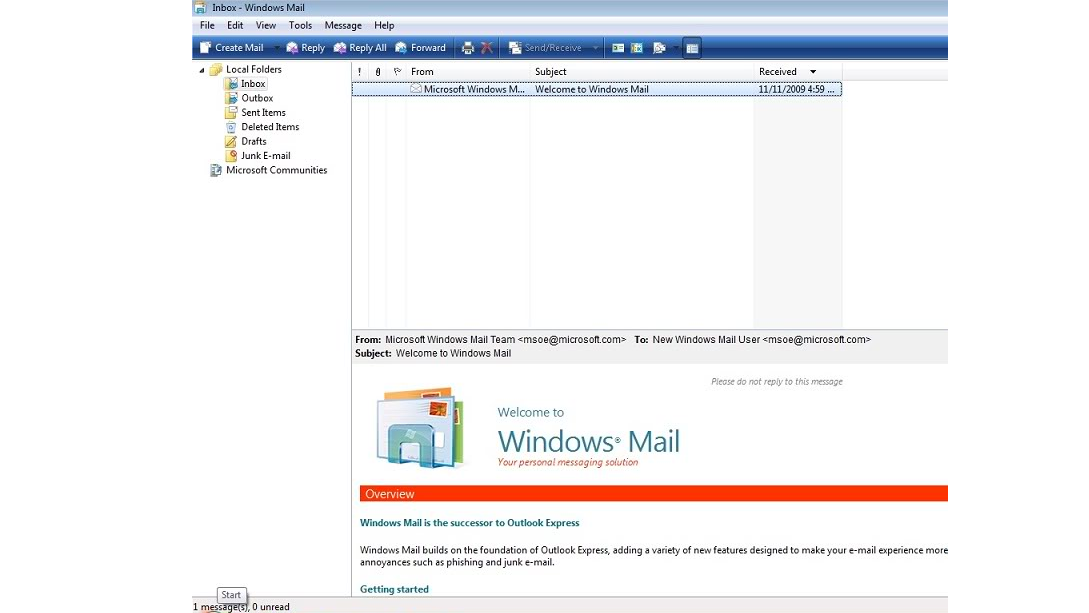
Рис. 2. Windows Mail
к содержанию ↑
Фото и Киностудия
В данном случае речь идет об инструменте под названием «Фотографии», раньше он назывался «Фотоальбом».
Он дает возможность загружать картинки с фотоаппарата, смартфона или другого устройства, подключенного по USB к компьютеру.
В дальнейшем ими можно поделиться с друзьями, а также посмотреть их снимки. То есть это своеобразная социальная сеть, предшественник Instagram.
В Windows 10 этот инструмент сохранился практически в том же виде, что и был изначально, но есть несколько интересных обновлений:
1Новый интерфейс, который делает проще работу с мультимедиа.
2Новые уникальные фильтры и другие мелкие инструменты, которые в целом действительно делают работу с ПО намного более приятной.
3Переработана работа с фоном. Так теперь его можно сделать светлее или темнее, а также более контрастным, мрачным или наоборот радужным.
4Новое перо для рисунков прямо на фотографии.
Рис. 3. Фотографии Windows
Также очень полезный инструмент называется «Киностудия». Он также был во всех предыдущих версиях Виндовс (помимо тех, что были до Vista) и пользовался большим успехом (раньше он назывался Windows Movie Maker).
Основная причина этого – максимальная простота использования. Хотя и функционал здесь, скажем прямо, не очень большой, но для начинающих киноделов хватит.
Рис. 4. Киностудия
Вот основные возможности Киностудии:
- объединение фото в полноценный фильм;
- добавление текста;
- добавление разнообразных эффектов;
- управление переходами между изображениями;
- объединение нескольких отдельных видео;
- добавление музыкального сопровождения;
- добавление записи с веб-камеры;
- управление картинками – повороты, обрезка, расширение и так далее;
- сохранение фильма в разных форматах.
к содержанию ↑
Writer
Как говорилось выше, это отличный редактор блогов.
Смысл его использования состоит в том, что пользователю необязательно заходить в админ-панель своего блога, чтобы опубликовать новую запись или отредактировать старую.
Достаточно просто подключить аккаунт от WordPress, Blogger, LiveJournal, TypePad или других подобных платформ.
При этом подготовить запись можно в офлайн режиме, а уже потом разместить ее при подключении к интернету.
Рис. 5. Microsoft Writer
к содержанию ↑
Семейная безопасность
С помощью данного инструмента можно отслеживать, каким образом кто из вашей семьи пользуется интернетом.
Благодаря этой возможности родители могут ограничивать своих детей и не давать им видеть в интернете жестокие материалы и материалы порнографического характера.
Также можно управлять поисковыми запросами – ребенок даже не сможет ввести запрос вроде «порно онлайн». Кроме того, родители будут видеть, с кем общается ребенок, когда и как он это делает.
В общем, полный контроль!
В системе изначально есть отдельные учетные записи для ребенка и для взрослого человека. Вы можете отослать приглашение стать членом вашей семьи другому пользователю.
Если он примет приглашение, вы сможете управлять его параметрами. В частности, можно будет сделать следующее:
- поменять список нежелательных веб-сайтов или вовсе отключить их;
- то же самое делать с поисковыми запросами;
- установить таймер работы – если ребенок будет сидеть за компьютером слишком много, машина просто выключится или перейдет в спящий режим;
- разрешать нахождение за ПК или ноутбуком только в определенные часы;
- управлять покупками и тратами – ограничивать суммы;
- разрешать или запрещать запуск отдельных игр, приложений и иного мультимедиа.
Рис. 6. Панель «Семейной безопасности» в Windows
Более подробно о настройке данного инструмента можно узнать из видео ниже.
к содержанию ↑
Панель инструментов
Это весьма удобная панель, которая позволяет всегда иметь доступ к элементам Лайв и Bing.
Она находится на экране всегда, независимо от того, в какой программе вы работаете и какой сайт посещаете в данный момент.
Исключением являются лишь полноэкранные программы и игры.
Это очень удобно, так как пользователь в любой момент может запустить программу из панели, не сворачивая открытое окно и не закрывая его.
к содержанию ↑
Сферы
Специалисты Microsoft решили не отставать за современными тенденциями и тоже создать свой аналог социальной сети. Вот несколько особенностей «Сфер» в Windows:
- блог – здесь все стандартно, самый обычный блог, в котором вы можете рассказать о том, как прошел день или еще о чем-то интересном;
- галерея – большая площадка для размещения фотографий, которые, опять же, интересным вам;
- списки – здесь действительно находятся списки любимых музыкальных групп, фильмов, книг и других вещей, которые могут многое сказать о вас;
- друзья – еще один список, только в данном случае здесь располагаются только друзья, у которых также есть «Сферы»;
- профиль – все как в обычных социальных сетях, немного информации о себе и уменьшенные копии других вкладок;
- гостевая книга – очень интересный элемент данной соц. сети, в котором многие другие пользователи могут написать свое мнение о вас или еще что-нибудь, причем даже анонимно.
Также есть поддержка RSS, то есть подписка новостей. При этом пользователь может настраивать стили и оформление на своей собственной странице и на сайте в целом для себя.
На данный момент этим инструментом воспользоваться уже невозможно.
Он был закрыт в 2011 году. Но множество идей из «Сфер» сейчас используется в Facebook, так что вы можете пользоваться этой социальной сетью.
Рис. 7. «Сферы» от Microsoft
к содержанию ↑
SkyDrive
SkyDrive (на данный момент заменен на OneDrive) – это прекрасное облачное хранилище. Оно начало существовать еще в 2007 году.
В 2014 появился OneDrive из-за судебного иска, который подала одна британская компания.
Среди особенностей стоит отметить поддержку офисного пакета Microsoft Office в режиме онлайн. Каждый пользователь совершенно бесплатно сразу же получает 5 Гб. На данный момент OneDrive по умолчанию есть во всех устройствах с Windows.
Речь идет о смартфонах и компьютерах. Также есть приложения для Android, iOS и Xbox. Также облако работает на OS X, MeeGo 1.2 Harmattan и даже Symbian.
Вот еще несколько особенностей данного облака:
- отдельная версия для бизнеса с уникальными возможностями;
- если у вас установлена Windows 8, вы получаете не 5, а 25 Гб бесплатно, да и вообще политика использования финансов у Microsoft здесь достаточно лояльная;
- есть просмотр изображений в виде эскизов и слайдов;
- имеется функция удаленного доступа к ПК с ОС Виндовс.
На данный момент OneDrive очень хорошо конкурирует со многими облачными хранилищами.
Рис. 8. OneDrive
Чтобы использовать все это, необходимо зарегистрироваться в Windows Live. Как это сделать, показано в видео ниже.